Не запускается программа, игра…? Решение! [ОБЗОР]
Не запускается программа? Не идут игры? Выскакивают окна с ошибками? Другие проблемы? Не отчаивайтесь, сейчас помогу.
Скорее всего в операционке не установлены некоторые нужные системные компоненты и обязательный софт для Windows. Их используют в работе многие программы.
Большинство пользователей не подозревают об их отсутствии. В 90% случаев их установка снимает все вопросы. Давайте рассмотрим их подробно и в картинках.
В приложенном ниже архиве найдёте некоторые нужные компоненты. Если не доверяете мне, можете сами перейти по ссылкам на официальные сайты (укажу) и качать оттуда. Но займёт это больше времени и сориентироваться там, порой не просто.
Решайте сами, откуда их брать, лишь могу гарантировать отсутствие вирусов и чистоту архива.
Системные компоненты и обязательный софт для Windows
Архив с компонентами решающими проблему не запускающихся программ…
| Предназначение: | Бесплатная подборка важных системных компонентов и дополнительного нужного софта для Windows |
| Название программы: | Системные компоненты Windows |
| Производитель (автор): | Svengali |
| Статус: | Бесплатно |
| Категория: | Оптимизация Windows |
| Размер инсталлятора (архива): | 48 Мб |
| Поддержка ОС: | Windows XP,7,8,10 |
| Язык интерфейса: | Английский, Русский… |
| Безопасность: | Вирусов нет |
| Похожие программы: | System software for Windows |
| Ссылка на инсталлятор/сайт: | Скачать/Перейти |
.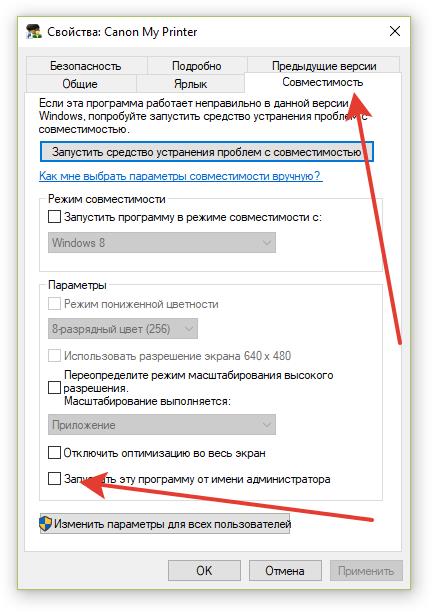 ..
..
…
Microsoft .NET Framework
Давайте по мере важности рассмотрим их. Первым будет Microsoft .NET Framework — платформа для создателей программ специальная.
Программистами пишутся красивые и полезные программы, вроде часов на рабочий стол, а на компьютере нет этого компонента — она и не запускается.
Это официальная страница Microsoft .NET Framework. Там найдёте вэб-установщик, который при запуске на компьютере подсоединится к серверу и докачает платформу (примерно 50 Мб).
Читайте также на сайте:
…
…
В архиве он выглядит так…
Жмёте на него…
Если такое окно появилось — есть этот компонент уже в системе. На всякий случай (вдруг он повреждён) жмите «Далее» .
Восстановятся утраченные по ошибке элементы. В случае полного отсутствия в системе — докачается и установится. Следуйте по появляющимся окнам.
Также существует автономный установщик Microsoft .NET Framework 4 — если надо установить компонент на компьютер без подключения к сети Интернет (вспомните о друзьях).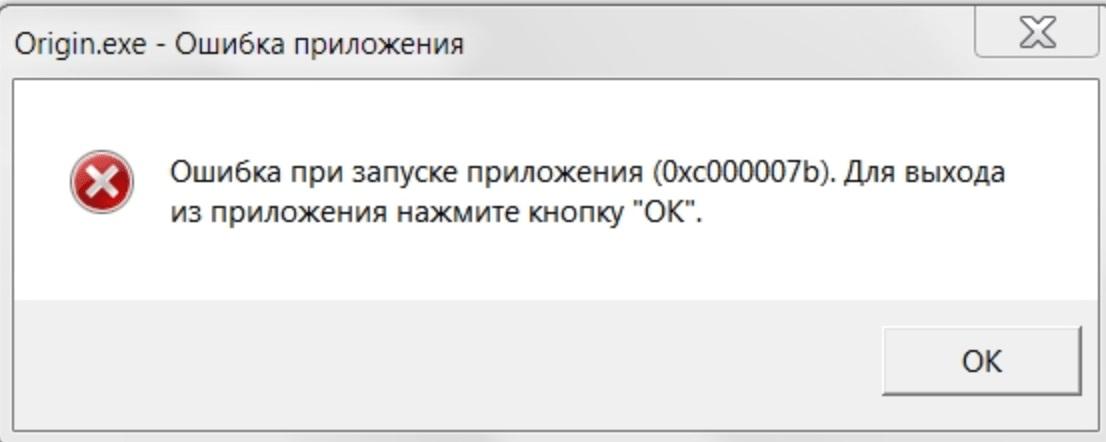
Отдельная статья на сайте про то, как проверять актуальность Microsoft .NET Framework и обновлять его.
Microsoft Visual C++ 2010 (x86)
Пакет Microsoft Visual C++ 2010 (x86) нужен для правильного и полного понимания компьютером этого языка программирования. Официальная страница пакет Microsoft Visual C++ 2010 (x86).
Так выглядит в архиве…
Не сложнее инсталляции обычной компьютерной программы — разберётесь.
Microsoft DirectX®
Исполняемая библиотека Microsoft DirectX® для конечного пользователя обновит текущую версию DirectX – встроенную технологию Windows, которая позволяет запускать высокоскоростное мультимедиа и игры на компьютере.
Понадобится в первую очередь геймерам (игрокам). При отсутствии этих библиотек не запускаются некоторые игры. Выдаётся окно с ошибкой об отсутствии .dll файла. Знакомо?
Жмём на файлик — происходит анализ наличия библиотек в операционной системе и догружаются отсутствующие элементы.
Обычно выходит окно с количеством Мб догрузки.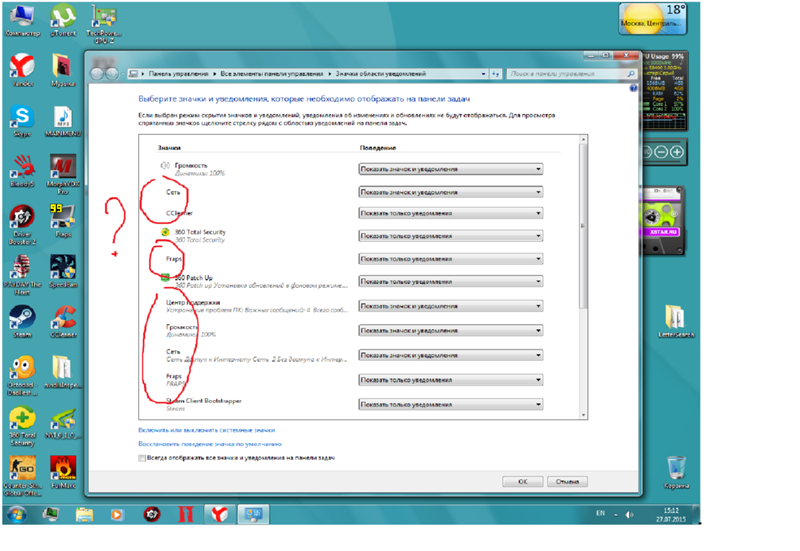 Догружайте. В любом случае (даже, если не игрок) Windows они нужны.
Догружайте. В любом случае (даже, если не игрок) Windows они нужны.
Можете периодически (раз в пару месяцев) запускать установщик. Библиотеки часто обновляются, учтите это. Вот страница DirectX.
K-Lite Mega Codec Pack
Если проблемы со звуком или изображением (проигрыватель видео не показывает фильмы) то поможет установка последнего, актуального пакета кодеков K-Lite Mega Codec Pack. Этот вопрос уже рассматривался подробно и в картинках на страницах этого сайта.
При установке выбирайте седьмой вариант — наиболее оптимальный для большинства.
Следующие два дополнительных компонента системы не помогут, если не запускается программа (исключения есть). Они важнее для отображения содержания сайтов. Всего прыгающего и скачущего на страницах интернета в браузерах.
Adobe Flash Player
Описывал, как правильно и просто обновить Adobe Flash Player.
Ставим галочку и устанавливаем.
Обратите внимание — при открытом, любом браузере Adobe Flash Player не установиться (закройте их и установка продолжится.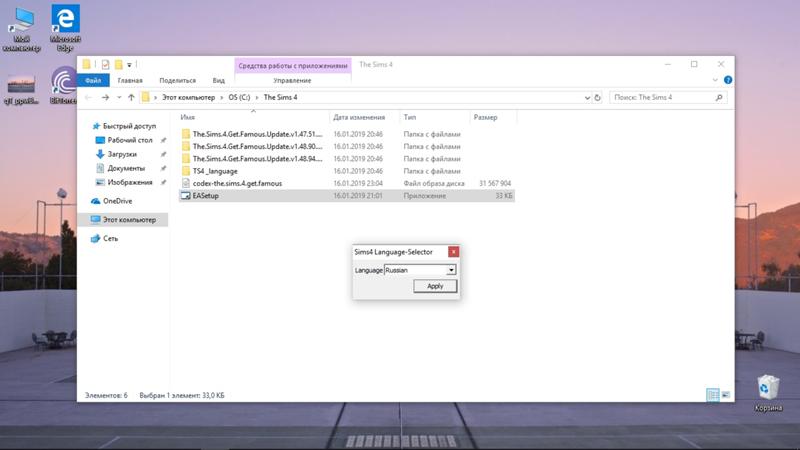 )
)
Одни сайты используют эту технологию, а другие вторую. Это новые сайты, более качественные, современные.
Компонент Silverlight
В архиве установочный файл Silverlight…
Надеюсь теперь нет сомнений ни у кого, что у меня всё работает и запускается на компьютере? Чего и Вам желаю!
Это не полный перечень необходимых операционной системе Windows компонентов для запуска приложений, но наиболее важный. Думаю, многим поможет.
Хочу верить, что в комментариях к обзорам на сайте уменьшаться фразы — «не запускается игра или программа на ПК».
Такие системные компоненты и обязательный софт для Windows. До новых полезных компьютерных программ и интересных приложений для Андроид.
ПОЛЕЗНОЕ ВИДЕО
…
…
5 / 5 ( 12 голосов )
Уверенный пользователь трех домашних ПК с многолетним опытом, «компьютерщик» для всех родственников, соседей и знакомых, в течении 11-ти лет автор более тысячи обзоров интересных и полезных программ для компьютера на собственном софтовом блоге OptimaKomp.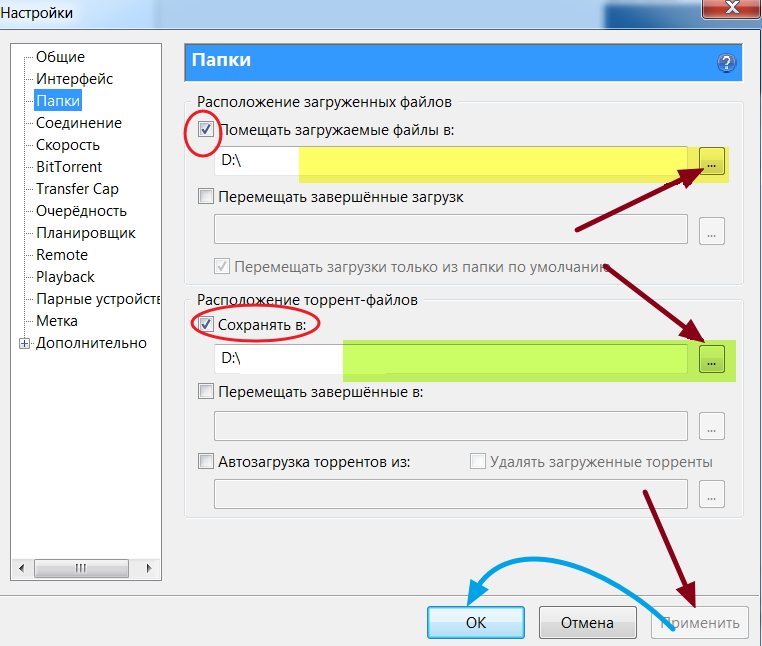 RU
RU
Я только обозреваю программы!
Любые претензии — к их производителям!
Все комментарии проходят модерацию
Не удаётся запустить игру – Поддержка Epic Games
Если вы видите этот код, следуйте инструкциям ниже, чтобы проверить файлы игры.
Если после проверки файлов игры по-прежнему возникает эта ошибка, то, скорее всего, вы пытаетесь запустить версию, которая больше недоступна, например версию для прессы, бета- или альфа-версию. В этом случае подтвердите, что версия, которой вы владеете, всё ещё доступна для игры.
Ошибка LS-0013 при попытке запустить Pathfinder: Kingmaker может быть исправлена переустановкой дополнения Royal Ascension
Как проверить файлы игры
Проверка файлов гарантирует, что ваша игра установлена и обновлена должным образом. Вот как проверить файлы игры:
- Откройте программу запуска Epic Games.
- Нажмите Библиотека.
- Нажмите на три точки рядом с игрой, которую хотите проверить.

- Нажмите Проверить.
Очистите веб-кеш программы запуска
Windows
- Выйдите из программы запуска Epic Games, щёлкнув правой кнопкой мыши значок на панели задач в правом нижнем углу и выбрав в появившемся меню пункт «Выход».
- Нажмите комбинацию клавиш Windows + R и введите %localappdata%, чтобы открыть окно проводника.
- Откройте папку программы запуска Epic Games.
- Откройте папку «Сохранённое».
- Выберите папку «Веб-кэш» и удалите её.
- Перезагрузите компьютер и запустите программу запуска Epic Games.
Mac
- Закройте программу запуска Epic Games.
- Откройте приложение Finder.
- Выберите «Переход», затем «Переход в папку»…
- Введите ~/Library/Caches/com.epicgames.EpicGamesLauncher и нажмите клавишу Enter.
- Перетащите папку веб-кэша в корзину.
- Нажмите клавишу Ctrl и щёлкните на корзину.
- Выберите «Очистить корзину».

- Перезапустите программу запуска Epic Games.
Отключите фоновые приложения
В зависимости от размера игры этот процесс может занять некоторое время. Как только завершится проверка, снова запустите игру.
Помимо программы запуска Epic Games, используется другая программа запуска
Если у вас возникает ошибка с игрой, для которой используется другая программа запуска (например, Rockstar Games Services, Uplay), выполните следующее:
- Правой кнопкой мыши нажмите на ярлык сторонней программы запуска (например,
Uplay), а затем нажмите
- Правой кнопкой мыши нажмите на ярлык программы запуска Epic Games, а затем
нажмите Запуск от имени администратора.

- В программе запуска Epic Games нажмите Библиотека.
- Запустите игру, в которую хотите сыграть.
Подтвердите, что версия, которой вы владеете, всё ещё доступна для игры
Некоторые разработчики выпускают альфа- и бета-версии, в которые можно сыграть до выхода игры. Обратитесь в службу поддержки разработчика, чтобы узнать, доступна ли для игры версия, которой вы владеете.
Fortnite: отключение прав администратора
Отключение прав администратора для всех исполняемых файлов Fortnite может помочь решить эту проблему. Ниже приведены инструкции о том, как это сделать:
- Перейдите к исполняемым файлам Fortnite (расположение по умолчанию: C:\Program Files\Epic Games\Fortnite\FortniteGame\Binaries\Win64)
- Щёлкните правой кнопкой мыши по каждому из этих исполняемых файлов и
выберите Свойства.
FortniteClient-Win64-Shipping.exe
FortniteClient-Win64-Shipping_BE.
FortniteClient-Win64-Shipping_EAC.exe
FortniteLauncher.exe - Выберите вкладку Совместимость.
- Снимите флажок рядом с Выполнять эту программу от имени администратора.
- Нажмите Применить.
- Перезапустите Fortnite.
Как установить игрую. Как правильно установить игру
На прошлом уроке мы учились устанавливать программу на компьютер. На этом уроке Вы узнаете, как правильно установить игру на компьютер. Каждый из нас хотя бы раз играл в игры на компьютере. Установить игру довольно легко.
Перед тем как установить игру нужно создать папку, куда Вы будете устанавливать все игры. Запомните, что все в компьютере нужно хранить в тематических папках. Все игры нужно хранить в одной папке (например, “Игры”), все фильмы в другой (например, “Кино”) и т.д. Все установленные программы хранятся у нас на диске “C” в папке “Program Files”.
Хранить, таким образом, файлы и папки очень удобно. В таком каталоге легко найти нужные данные. Давайте создадим папку, в которой будут располагаться все игры.
В таком каталоге легко найти нужные данные. Давайте создадим папку, в которой будут располагаться все игры.
Определяем место, куда будут устанавливаться все игры
Сначала нужно определиться диск (раздел жесткого диска), на котором будут храниться все игры.
Современные компьютерные игры занимают довольно много места на диске. Поэтому устанавливать игры нужно на том диске, на котором есть много свободного места. Откройте меню “Пуск” и выберите “Компьютер”. Мы видим все существующие диски (разделы жесткого диска) Вашего компьютера.
У меня на компьютере 3 диска. Больше всего свободного места на диске “D”. Туда я и буду устанавливать все игры. Два раза нажмите на этот диск левой кнопкой мыши, и Вы увидите его содержимое.
На этом диске нужно создать папку, в которой будут храниться все игры. Я назвал эту папку “Игры”. Мы уже учились создавать и называть папки. То есть Вам сейчас нужно создать новую папку на диске и назвать ее “Игры”.
Итак, Вы создали папку “Игры” на одном из дисков. Теперь давайте установим туда игру.
Откуда взять компьютерные игры
Компьютерные игры можно купить в магазине (диск с игрой) или скачать в интернете. В интернете можно скачать лицензионные бесплатные игры или пиратские копии платных игр.
Покупайте диски только в специальных компьютерных магазинах, а не на рынке где много подделок.
Скачать бесплатные игры можно со специальных сайтов. Введите в браузере “Бесплатные компьютерные игры” и увидите много сайтов, которые предлагают скачать бесплатно игры.
Если Вы хотите скачать из интернета пиратскую копию платной игры (что бы ни тратить деньги, а получить игру бесплатно), то скачивайте только с торрент трекеров.
Скачивать игры рекомендую через программу MediaGet. Это бесплатный торрент-клиент, в базе у которого огромное количество игр на любой вкус.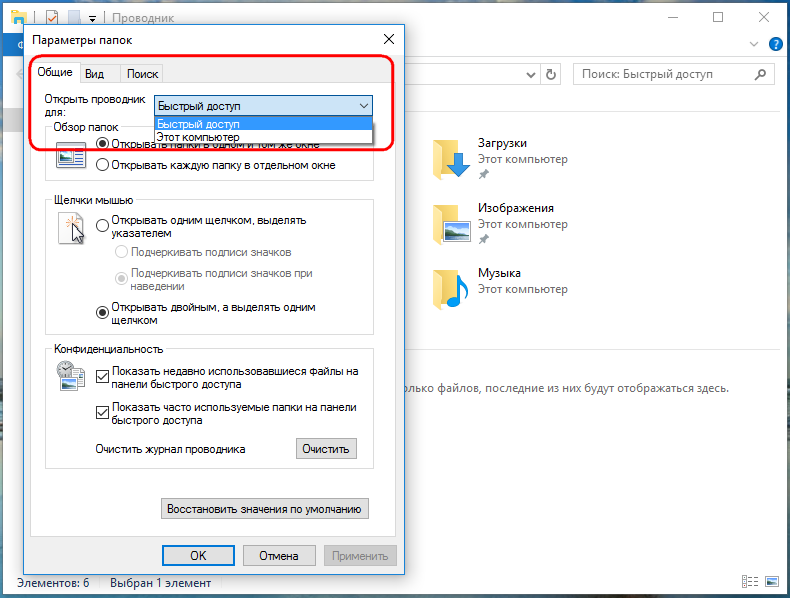 Скачать Медиа Гет бесплатно и без вирусов можно здесь — https://getmediaget.ru/.
Скачать Медиа Гет бесплатно и без вирусов можно здесь — https://getmediaget.ru/.
На торрентах модераторы проверяют все файлы, и вероятность подхватить вирус крайне мала. А вот подхватить вирус качая платную игру с файлообменника или какого-то сайта крайне велика. Не забывайте что, качая пиратские копии игр, Вы нарушаете авторские права и можете понести за это ответственность (хотя большую часть населения нашей страны это не пугает). Вы скачали или купили игру – давайте ее установим.
Как установить игру
Компьютерная игра это программа. Как устанавливать программы мы уже знаем. Если кто-то забыл, как установить программу читайте урок 11 как установить программу.
Если Вы купили диск с игрой – вставьте его в привод (CD-Rom или DVD -Rom) и подождите, пока не откроется окно автозапуска диска. Затем должно появиться меню диска и в нем нужно найти кнопку “Установить”.
Если Вы скачали игру с интернета, то нужно просто два раза нажать левой кнопкой мыши на скаченный файл и начнется установка.
Далее идет общие этапы, которые одинаковы независимо от того, откуда вы взяли игру. Как и в случае с установкой программ нужно пройти несколько этапов, перед тем как начнется установка игры. Большинство этапов одинаковы, независимо от того что за игру Вы устанавливаете.
Сейчас я буду устанавливать игру, и комментировать каждый этап. Когда Вы один раз установите игру, установить в следующей раз не составит труда.
Запустив установку, появится окно с приветствием. Тут может быть кратное описание игры и рекомендации по установке. Нажмите “Далее”.
На следующем этапе нужно прочитать, и согласится с лицензионным соглашением. Нажмите маркер, что вы согласны (один раз левой клавишей мыши) и кнопку “Далее”.
На следующем этапе нужно указать путь (место) куда будет установлена игра. Так же как и программы, по умолчанию игры предлагается устанавливать в папку “Program Files”. Но это не корректно. Мы с Вами создали папку “Игры”, вот в ней мы и будем хранить все игры.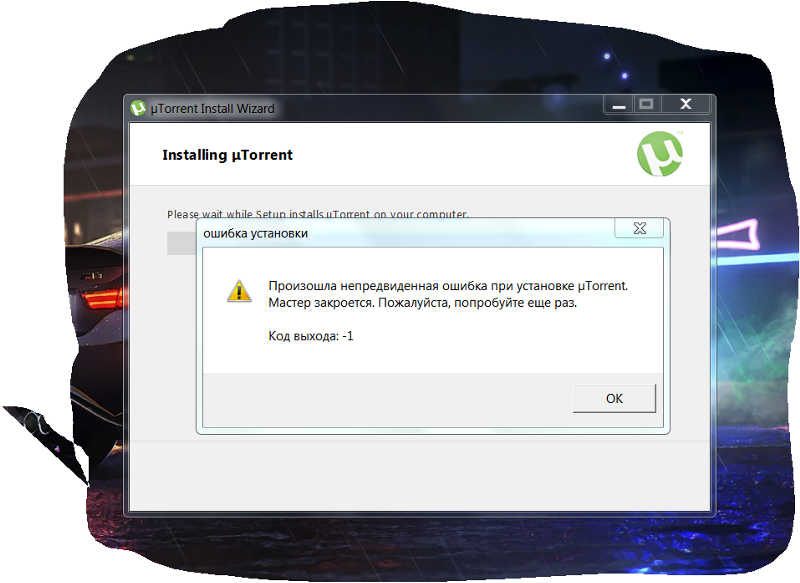
Нажмите кнопку обзор и найдите в списке сначала диск, на котором мы создали папку “Игры” и затем и саму папку. Нажмите на нее правой кнопкой мыши и нажмите кнопку “Ок”. Вы указали путь, к папке, куда нужно установить игру. Жмем “Далее”.
Для удобства пользователя, многие игры заносятся в меню пуск. Это удобно, Вы можете запустить игру из меню “Пуск”. Просто нужно найти значок игры среди списка всех установленных программ в меню “Пуск”. Лучше оставить все как есть, и нажать кнопку “Далее”.
Предпоследний этап установки – дополнительные задачи. Посмотрите на картинку.
Здесь предлагается сделать 3 дополнительные задачи: установить для всех пользователей, создать значок на рабочем столе, создать значок в панели быстрого запуска. Создать значок на рабочем столе нужно обязательно, так как Вы сможете запустить игру, нажав на значок на рабочем столе. Остальные пункты выбирать не обязательно. Вообще дополнительных задач может быть много и разные.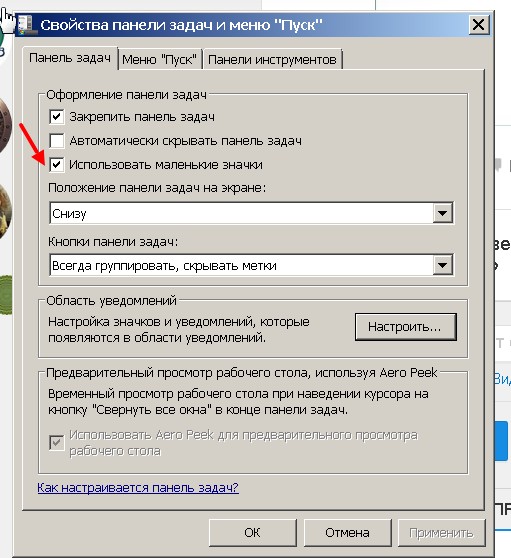
На последнем этапе можно просмотреть в списке, что Вы выбирали на предыдущих этапах. Нажмите кнопку “Установить” и ждите, пока игра будет установлена. В зависимости от мощности Вашего компьютера и объема игры, игра может устанавливаться от нескольких минут до часа или даже двух часов (в крайне редких ситуациях).
После установки нажмите кнопку “Готово”. Поздравляю!!! Вы только что самостоятельно установили игру. Теперь на рабочем столе появился значок игры. Нажмите на него два раза левой кнопкой мыши и игра запустится.
Старайтесь устанавливать игры только в специальную папку (в нашем примере папка “Игры”) что бы ни захламлять компьютер.
Урок окончен. Если у Вас есть вопросы или Вам что-то не ясно – задавайте свои вопросы в комментариях.
Почему не запускается игра в Стиме: 6 решений проблемы
Одна из самых частых проблем, с которой может столкнуться пользователь Steam — это невозможность запуска игры. Поразительно, что может вообще ничего не происходить, но при попытке запустить игру будет отображаться окно ошибки. Возможны и другие варианты проявления данной проблемы. Неполадка может зависеть как от игры, так и от неправильного зонирования сервиса Steam на вашем компьютере. В любом случае, если вы хотите продолжить играть в игру, вам нужно решить эту проблему. Что делать, если у вас не запускается какая-то игра в Стиме, читайте далее.
Поразительно, что может вообще ничего не происходить, но при попытке запустить игру будет отображаться окно ошибки. Возможны и другие варианты проявления данной проблемы. Неполадка может зависеть как от игры, так и от неправильного зонирования сервиса Steam на вашем компьютере. В любом случае, если вы хотите продолжить играть в игру, вам нужно решить эту проблему. Что делать, если у вас не запускается какая-то игра в Стиме, читайте далее.
Решение проблем с запуском игр в Steam
Если вы задались вопросом, почему не запускается ГТА 4 или любая другая игра в Стиме, то для начала необходимо выявить причину ошибки. Нужно внимательно посмотреть сообщение ошибки, если она отображается на экране. Если никакого сообщения нет, возможно, следует предпринять другие меры.
Способ 1: Проверка кэша игры
Иногда файлы игры могут повредиться по той или иной причине. Как следствие — на экране в большинстве случаев появляется ошибка, которая препятствует корректному запуску игры.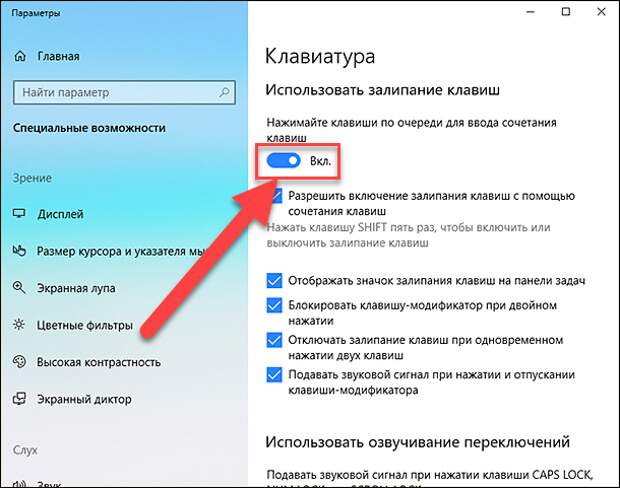 Самое первое что следует сделать в подобных ситуациях — проверить целостность кэша. Подобная процедура позволит Steam повторно проверить все файлы игры, а в случае выявления ошибок — заменить их на новую версию.
Самое первое что следует сделать в подобных ситуациях — проверить целостность кэша. Подобная процедура позволит Steam повторно проверить все файлы игры, а в случае выявления ошибок — заменить их на новую версию.
Ранее мы рассказывали в отдельной статье о том, как корректно провести упомянутую процедуру. Ознакомиться с ней вы сможете по следующей ссылке:
Подробнее: Проверка целостности кэша игры в Стиме
Если же вы проверили целостность кэша, а результат все равно остается отрицательным, тогда стоит перейти к другим методам решения проблемы.
Способ 2: Установка необходимых библиотек для игры
Возможно, проблема заключается в том, что вам не хватает необходимых программных библиотек, которые требуются для нормального запуска игры. Таким ПО является пакет обновлений СИ++, либо библиотеки Direct X. Обычно, необходимые программные компоненты находится в папке, в которую установлена игра. Также, часто их предлагают установить перед самим запуском. Даже более того, обычно они устанавливаются в автоматическом режиме. Но установка может быть прервана из-за разных причин. Поэтому попробуйте установить эти библиотеки самостоятельно еще раз. Для этого вам нужно открыть папку с игрой. Делается это следующим образом:
Даже более того, обычно они устанавливаются в автоматическом режиме. Но установка может быть прервана из-за разных причин. Поэтому попробуйте установить эти библиотеки самостоятельно еще раз. Для этого вам нужно открыть папку с игрой. Делается это следующим образом:
- Перейдите в библиотеку игр с помощью верхнего меню клиента Steam. Там кликните правой клавишей по игре, которая не запускается, и выберите пункт «Свойства».
- Откроется окно свойств выбранной игры. Вам нужна вкладка «Локальные файлы». Выберете вкладку, а затем нажмите кнопку «Просмотреть локальные файлы».
- Откроется папка с файлами игры. Обычно, дополнительные программные библиотеки находятся в папке с названием «CommonRedist» или с похожим на это названием. Откройте такую папку.
- В этой папке может находиться несколько программных компонентов, которые нужны игре. Желательно установить все компоненты. Допустим, в данном примере в папке с дополнительными библиотеками находятся файлы «DirectX», а также файлы «vcredist».

- Вам нужно зайти в каждую из этих папок и установить соответствующие компоненты. Для этого, обычно, достаточно запустить установочный файл, который находится в папках. Следует обращать внимание на то, какая разрядность у вашей операционной системы. Системный компонент с аналогичной разрядностью вам и необходимо инсталлировать.
- При установке старайтесь выбирать самую последнюю версию программного компонента. Например, в папке «DirectX» может содержаться множество версий, которые выходили в течение года, обозначенных датами. Вам нужна самая последняя версия. Также, важно устанавливать те компоненты, которые подходят к вашей системе. Если ваша система 64-битная, то и нужно устанавливать компонент для такой системы.
После того как вы установите требуемые библиотеки, попробуйте запустить игру еще раз. Если это не помогло, то попробуйте следующий вариант.
Способ 3: Дублированный процесс игры
При некорректном запуске, игра может не запуститься, но сам процесс игры может остаться в «Диспетчере задач».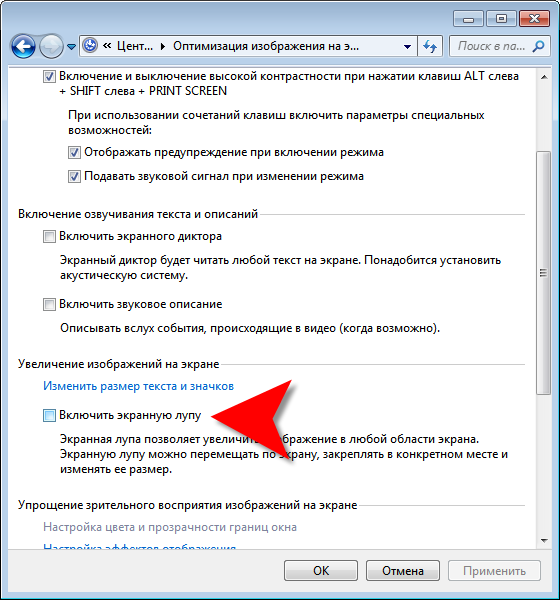 Для того, чтобы запустить игру, вам необходимо отключить запущенные процессы игры. Делается это через уже упомянутый «Диспетчер задач». Нажмите сочетание клавиш «Ctrl+Alt+Delete». Если «Диспетчер задач» не открылся сразу после этого действия, то выберите соответствующий пункт из предложенного списка.
Для того, чтобы запустить игру, вам необходимо отключить запущенные процессы игры. Делается это через уже упомянутый «Диспетчер задач». Нажмите сочетание клавиш «Ctrl+Alt+Delete». Если «Диспетчер задач» не открылся сразу после этого действия, то выберите соответствующий пункт из предложенного списка.
Теперь вам нужно найти процесс зависшей игры. Обычно, процесс имеет схожее название с самим названием игры. После того как вы найдете процесс игры, нажмите правой клавишей мыши, и выберите пункт «Снять задачу». Если требуется подтверждение этого действия, то выполните его. Если процесс игры вы не найти не можете, то, вероятнее всего, проблема в другом.
Способ 4: Проверка системных требований
Если ваш компьютер не соответствует системным требованиям игры, игра вполне может не запуститься. Поэтому стоит проверить, сможет ли ваш компьютер потянуть игру, которая не запускается. Для этого перейдите на страницу игры в магазине Стима. В нижней части приведена информация с требованиями игры.
В нижней части приведена информация с требованиями игры.
Сверьте данные требования с вашим компьютерным железом. Если компьютер слабее, чем тот который указан в требованиях, скорее всего, это является причиной проблем с запуском игры. В этом случае, также, часто можно увидеть различные сообщение о нехватке памяти или о нехватке других ресурсов компьютера для запуска игры. Если же ваш компьютер вполне удовлетворяет всем требованиям, то попробуйте следующий вариант.
Способ 5: Специфика ошибки
Если при запуске игры выскакивает какая-то ошибка или нестандартное окно, с сообщением о том, что приложение закрыто, из-за какой-то определенной ошибки — попробуйте воспользоваться поисковыми системами в Гугл или Яндекс. Введите текст ошибки в поисковую строку. Скорее всего, у других пользователей тоже возникали подобные ошибки и уже есть их решения. После того как он найдет способ решить проблему, используйте его. Также, можно поискать описание ошибки на форумах Стима.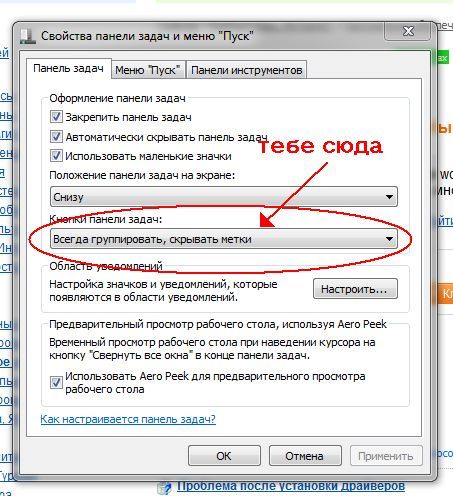 Их еще называют «обсуждениями». Для этого откройте страницу игры в вашей библиотеке игр, кликнув левой клавишей мыши на пункт «Обсуждения» в правой колонке этой страницы.
Их еще называют «обсуждениями». Для этого откройте страницу игры в вашей библиотеке игр, кликнув левой клавишей мыши на пункт «Обсуждения» в правой колонке этой страницы.
Откроется форум Стима, связанный с данной игрой. На странице находится строка поиска, введите текст ошибки в ней.
Результатом поиска будут те темы, которые связаны с ошибкой. Прочитайте эти темы внимательно, скорее всего, в них есть решение проблемы. Если же в этих темах нет решения проблемы, то отпишитесь в одной из них о том, что у вас такая же проблема. Разработчики игры обращают внимание на большое число жалоб пользователей и выпускают патчи, которые исправляют неполадки игры. Что касается патчей, то здесь можно перейти к следующей проблеме, из-за которой игра может не запускаться.
Способ 6: Критические ошибки разработчиков
Программные продукты зачастую несовершенны и содержат ошибки. Особенно это заметно на момент выпуска новой игры в Стиме. Вполне возможно, что разработчики допустили критические ошибки в коде игры, которые не позволяют запустить игры на определенных компьютерах или игра может вообще не запускается. В этом случае также будет нелишним зайти в обсуждения игры на Стиме. Если там много тем связано с тем, что игра не запускается или выдает какие-либо ошибки, то причина, скорее всего, именно в коде самой игры. В этом случае остается только ждать патч от разработчиков. Обычно, критические ошибки разработчики стараются устранить в первые несколько дней после старта продаж игры. Если же даже после нескольких патчей игра все равно не запускается, то вы можете попробовать вернуть ее обратно в Steam, и получить за это потраченные деньги. О том, как вернуть игру в Steam, вы можете прочитать в нашей отдельной статье.
В этом случае также будет нелишним зайти в обсуждения игры на Стиме. Если там много тем связано с тем, что игра не запускается или выдает какие-либо ошибки, то причина, скорее всего, именно в коде самой игры. В этом случае остается только ждать патч от разработчиков. Обычно, критические ошибки разработчики стараются устранить в первые несколько дней после старта продаж игры. Если же даже после нескольких патчей игра все равно не запускается, то вы можете попробовать вернуть ее обратно в Steam, и получить за это потраченные деньги. О том, как вернуть игру в Steam, вы можете прочитать в нашей отдельной статье.
Подробнее: Возвращение денег за купленную игру в Steam
То, что игра у вас не запускается значит, что вы не играли в нее больше 2-х часов. Следовательно, вы без проблем сможете вернуть потраченные деньги. Вы сможете купить данную игру позже, когда разработчики выпустят еще несколько «заплаток». Также, можно попробовать обратиться в техподдержку Стима. О том, как это сделать, мы также упоминали ранее.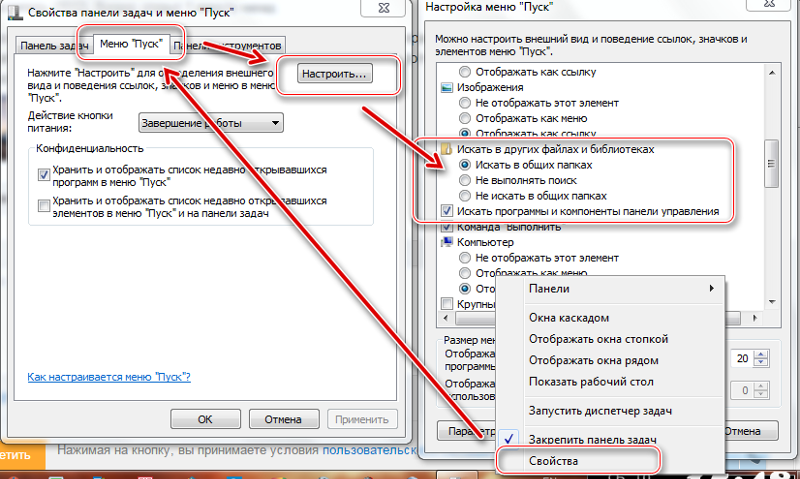
Подробнее: Переписка со службой поддержки Steam
В этом случае вам необходим пункт, связанный с конкретной игрой. На форуме поддержки также могут быть размещены ответы на часто возникающие проблемы с игрой.
Заключение
Теперь вы знаете, что делать, когда игра не запускается в Стиме. Надеемся, что это информация поможет вам избавиться от проблемы и продолжить наслаждаться отличными играми этого сервиса. Если вы знаете другие способы избавления от проблем, не допускающих запуска игры в Стиме, то напишите об этом в комментариях.
Мы рады, что смогли помочь Вам в решении проблемы.Опишите, что у вас не получилось. Наши специалисты постараются ответить максимально быстро.
Помогла ли вам эта статья?
ДА НЕТFortnite не запускается — что делать?
Чем популярнее игра, тем чаще она тормозит. Если это случилось с Fortnite, воспользуйтесь нашими советами, чтобы запустить игру.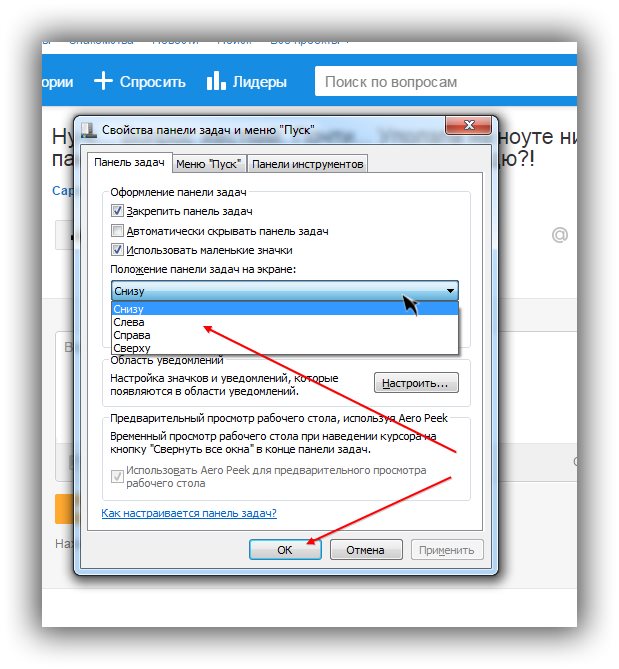
Если Fortnite не запускается, проверьте состояние сервера
- Любая многопользовательская игра подразумевает подключение к серверу, и если Fortnite не запускается, проблема может быть именно в нем. В таком случае вы не сможете найти других игроков и подключиться в режиме Battle Royale.
- В выходные дни и по вечерам сервер бывает перегружен, потому что слишком много пользователей хотят войти в систему одновременно. В результате вас ждут длинные очереди, сообщения об ошибках при попытке запуска игры и прочие неприятные сюрпризы.
- Чтобы узнать состояние сервера Fortnite, используйте социальные каналы Epic Games или лаунчер игры.
Что делать, если Fortnite все равно не работает?
Если серверы в сети, то проблема, скорее всего, с вашей стороны. Чтобы устранить возможные ошибки, попробуйте эти способы:
- Самое очевидное решение — перезагрузить компьютер или консоль. Возможно, Fortnite запустится сразу после этого.
- Убедитесь, что ваше «железо» соответствует минимальным требованиям игры.

- Проверьте подключение к интернету и перезагрузите роутер, если возникли проблемы с соединением.
- Временно отключите антивирусную программу и добавьте Fortnite в качестве исключения в брандмауэр.
- Удалите Fortnite и переустановите игру заново. Если вы играете в режиме PvE, вы можете найти свои сохранения в папке «%LOCALAPPDATA% \ FortniteGame \ Saved \ Config\WindowsClient». Перед удалением игры создайте их резервную копию.
Что делать, если не запускается режим Battle Royale?
- Если игра запускается, но вы не можете зайти в режим Battle Royale, измените DNS-адрес на «Предпочитаемый DNS-сервер: 8.8.8.8» и «Альтернативный DNS-сервер: 8.8.4.4».
- Закройте ланучер Epic Games, затем щелкните правой кнопкой мыши по его ярлыку и выберите «Запуск от имени администратора».
- В лаунчере нажмите на значок шестеренки рядом с кнопкой «Запустить Fortnite». Выберите «Подтвердить» и подождите, пока процесс будет завершен.
В крайнем случае, обратитесь за помощью в службу поддержки Epic Games.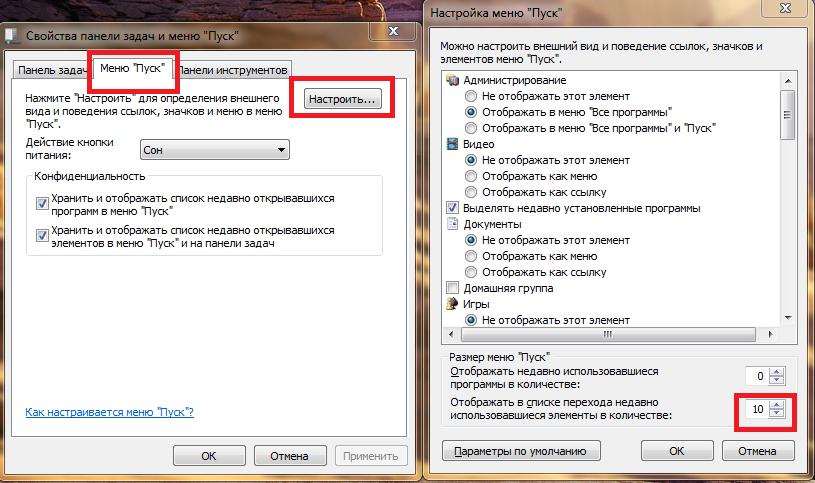
Читайте также:
FULL League of Legends не запустится на Windows 10, 8.1, 7
Автор Белов Олег На чтение 8 мин. Просмотров 11.7k. Опубликовано
Запуск League of Legends на Windows 10 иногда бывает сложнее, чем борьба с полчищами злобных врагов.
Многие игроки сообщают, что они часто не могут запустить игру из-за различных сообщений об ошибках или просто потому, что ничего не происходит, когда они нажимают кнопку воспроизведения.
Если вы столкнулись с проблемами при запуске League of Legends, вы попали по адресу. В этой статье мы собираемся перечислить несколько обходных путей, которые помогут исправить эти проблемы и запустить игру.
Во-первых, давайте посмотрим, как один геймер описывает эту проблему:
Я обновился до нового клиента вчера, и все было отлично. Я вышел из системы, и сегодня запускается программа запуска, но после нажатия кнопки «Запуск» программа запуска исчезает, но нет клиента. Диспетчер задач показывает 2 экземпляра «Лига-клиент (32-разрядная версия)», работающих в «Фоновых процессах», но я нигде не могу его вызвать. Попытка запустить лаунчер снова дает мне «игра уже запущена», так что это не поможет.
Диспетчер задач показывает 2 экземпляра «Лига-клиент (32-разрядная версия)», работающих в «Фоновых процессах», но я нигде не могу его вызвать. Попытка запустить лаунчер снова дает мне «игра уже запущена», так что это не поможет.
Как исправить проблемы с запуском League of Legends
League of Legends – отличная игра, но многие пользователи сообщают, что вообще не могут запустить ее на своем ПК. Говоря о проблемах League of Legends, вот некоторые проблемы, о которых сообщили пользователи:
- League of Legends не запустится после нажатия кнопки запуска . Это довольно распространенная проблема, возникающая в League of Legends. Эта проблема обычно вызывается такими приложениями, как Steam или Razer Synapse, поэтому обязательно закрывайте эти приложения перед запуском игры.
- League of Legends не будет открывать, работать, запускать Windows 10, 8, 7 . По словам пользователей, эта проблема возникает во всех версиях Windows, и Windows 8 и 7 не являются исключениями.
 Однако почти все наши решения совместимы со старыми версиями Windows, поэтому вы можете использовать их, даже если у вас нет Windows 10.
Однако почти все наши решения совместимы со старыми версиями Windows, поэтому вы можете использовать их, даже если у вас нет Windows 10. - League of Legends не запускается . Несколько пользователей сообщили, что League of Legends вообще не запускается. Это может быть вызвано вашим ярлыком, и для решения проблемы рекомендуется запустить игру прямо из установочного каталога.
- League of Legends не запускает ошибку rads, exe не запускается, черный экран из-за брандмауэра . Существуют различные проблемы, которые могут помешать запуску League of Legends, однако вам следует в состоянии исправить большинство из них с помощью одного из наших решений.
Исправление в League of Legends? У нас есть решения и для этого! Проверьте это руководство, чтобы убедиться в этом сами!
Решение 1. Запустите игру прямо из установочного каталога.
Если League of Legends не запустится на вашем ПК, проблема может быть в вашем ярлыке.
По словам пользователей, иногда ваши ярлыки могут не работать должным образом, и для решения этой проблемы рекомендуется запускать игру прямо из установочного каталога.
Для этого просто перейдите в каталог установки, по умолчанию это должно быть C: Riot GamesLeague of Legends и дважды щелкните LeagueClient.exe .
Если это решит проблему, вы должны всегда использовать этот метод, чтобы начать игру.
Кроме того, вы можете создать ярлык LeagueClient.exe на рабочем столе и использовать его для запуска игры.
Решение 2 – Измените user.cfg и удалите LeagueClient.exe
По словам пользователей, если League of Legends не запускается на вашем ПК, проблема может быть в файле user.cfg. Однако вы можете решить проблему, просто выполнив следующие действия:
- Перейдите в папку установки по умолчанию для League of Legends> перейдите в RADSsystem .
- Найдите файл user.
 cfg и откройте его с помощью Блокнота .
cfg и откройте его с помощью Блокнота . - Измените leagueClientOptIn = yes на leagueClientOptIn = no .
- Сохраните и снова запустите League of Legends.
- Когда он откроется, вернитесь в папку LoL> удалите файл LeagueClient.exe .
- Сохраните и перейдите в каталог установки League и запустите lol.launcher.exe .
- Если LoL по-прежнему не запускается, попробуйте использовать панель запуска под названием «lol.launcher.admin.exe» .
Решение 3 – переустановите игру
Если ни одно из этих решений не может решить проблему, возможно, вам придется удалить игру и установить ее снова. Есть несколько способов сделать это, но лучшим из них является использование программного обеспечения для удаления.
Если вы не знакомы, деинсталлятор – это специальное приложение, которое может полностью удалить любую программу с вашего ПК.
Помимо удаления выбранной программы, программа удаления удалит все файлы и записи реестра, связанные с этой программой.
В результате все будет так, как будто приложение никогда не устанавливалось на ваш компьютер.
Существует множество отличных приложений для удаления, но одним из лучших является IOBit Uninstaller , поэтому мы рекомендуем вам попробовать его. Как только вы удалите игру с помощью этого инструмента, переустановите ее, и ваша проблема должна быть решена.
Ознакомьтесь с нашим руководством, чтобы переустановить игру, как настоящий эксперт!
Решение 4. Переустановите драйверы видеокарты.
По словам пользователей, иногда League of Legends не запускается из-за проблем с вашей видеокартой.
Ваша видеокарта имеет решающее значение для игровых сессий, и если есть проблемы с драйверами видеокарты, вы можете вообще не запускать League of Legends.
Чтобы решить эту проблему, рекомендуется удалить драйверы видеокарты и использовать вместо них драйверы по умолчанию.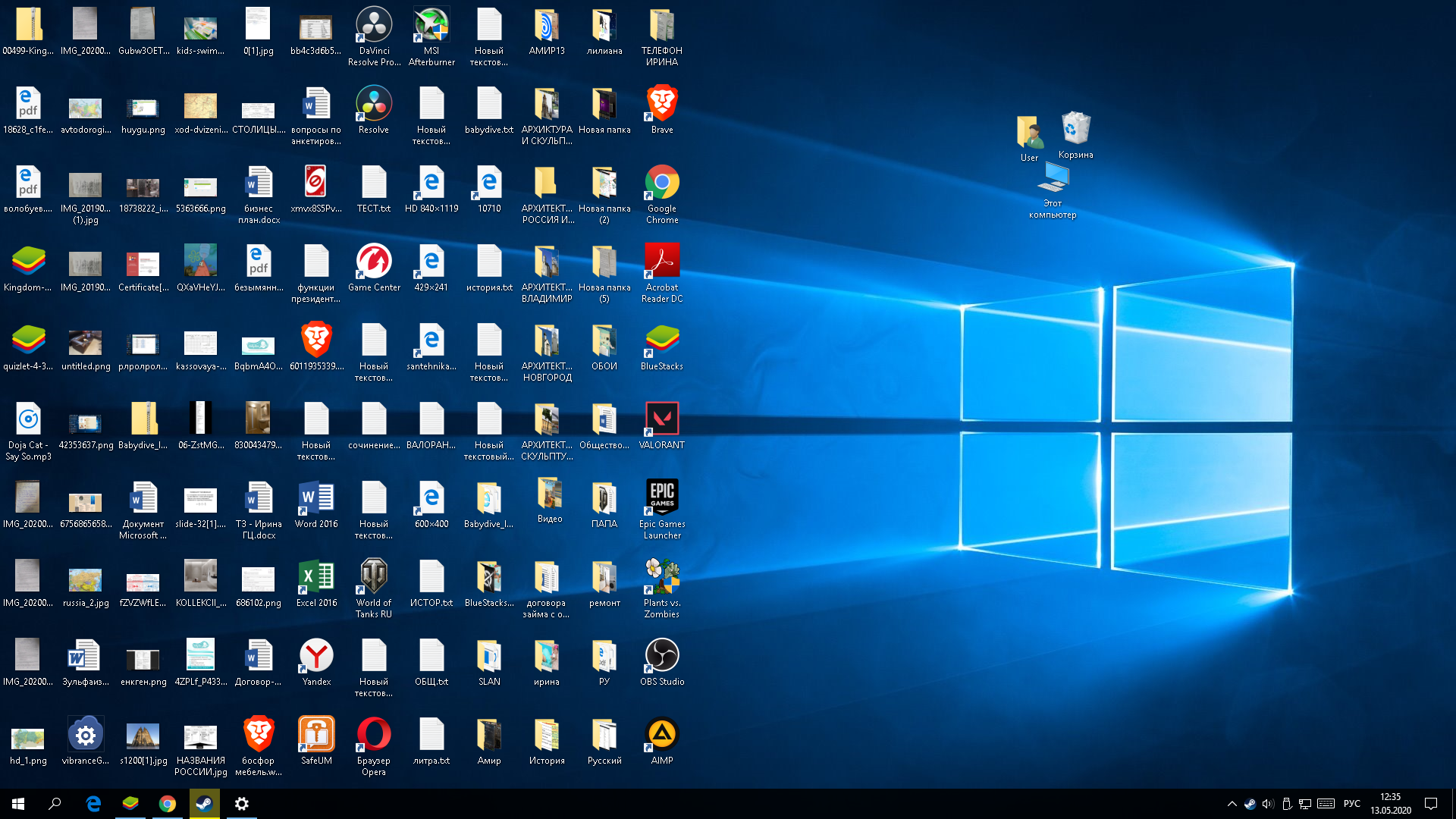
Есть несколько способов сделать это, но если вы хотите полностью удалить свои драйверы, мы рекомендуем вам использовать Display Driver Uninstaller для их удаления.
После удаления драйверов перезагрузите компьютер, и Windows 10 должна установить драйверы по умолчанию. После установки драйверов по умолчанию проверьте, сохраняется ли проблема.
Помимо использования драйвера по умолчанию, некоторые пользователи рекомендуют установить более старую версию графического драйвера, так что вы можете попробовать это.
Загрузите инструмент обновления драйверов TweakBit (одобрен Microsoft и Norton), чтобы сделать это автоматически и предотвратить риск загрузки и установки неправильных версий драйверов.
Отказ от ответственности : некоторые функции этого инструмента не являются бесплатными.
Решение 5 – Отключить все запущенные процессы League of Legends
Если League of Legends не запустится на вашем ПК, проблема может быть в фоновом режиме.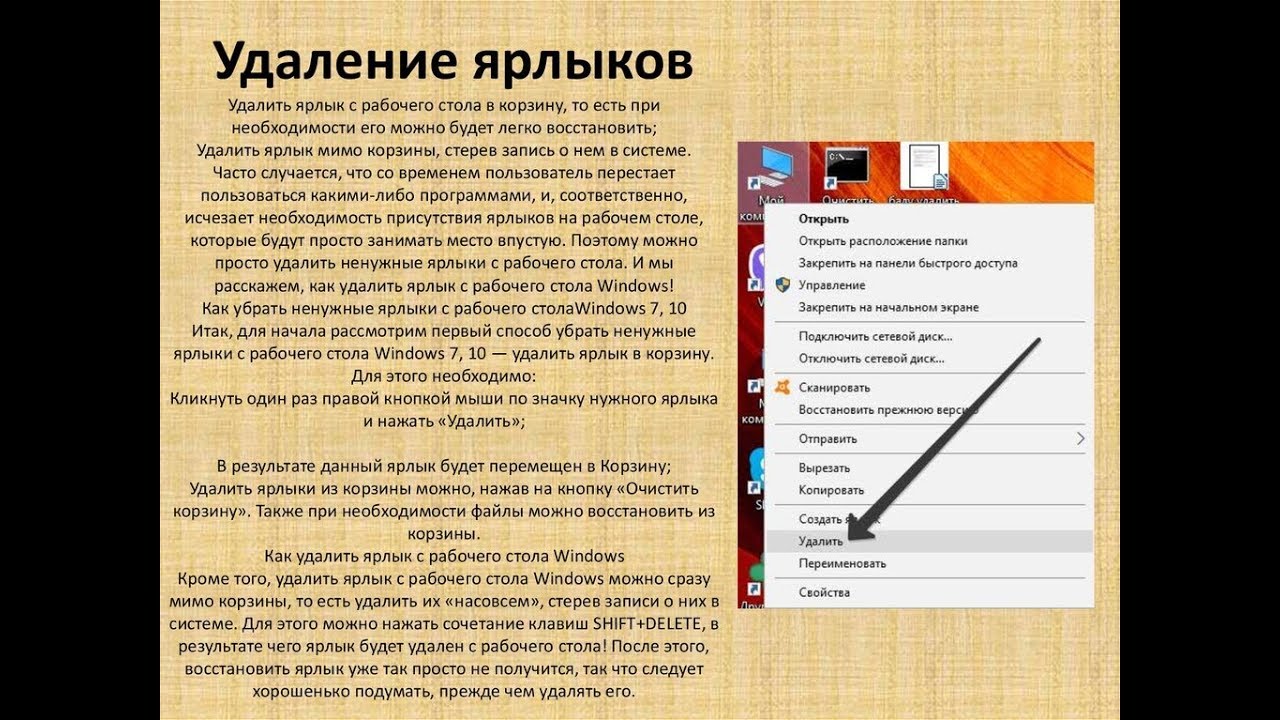
По словам пользователей, иногда определенные процессы League of Legends могут выполняться в фоновом режиме, и это может привести к появлению этой проблемы.
Тем не менее, вы можете решить эту проблему, просто отключив все связанные с League процессы из диспетчера задач. Для этого просто выполните следующие простые шаги:
- Нажмите Ctrl + Shift + Esc , чтобы запустить Диспетчер задач .
- Теперь найдите процессы LoLLauncher.exe и LoLClient.exe и завершите их. Для этого просто щелкните правой кнопкой мыши процесс, который хотите завершить, и выберите в меню Завершить задачу .
После отключения необходимых процессов попробуйте снова запустить игру и проверьте, не появляется ли проблема снова.
Диспетчер задач не работает? Решите эту проблему в кратчайшие сроки с нашим гидом!
Решение 6 – Закрыть проблемные приложения
По словам пользователей, иногда другие приложения могут мешать работе League of Legends и вызывать проблемы, подобные этой.
Одним из приложений, которое может помешать вашей игре, является Steam , поэтому, если вы используете Steam, обязательно закройте его перед запуском Лиги.
Как только вы закроете Steam, попробуйте запустить игру еще раз и проверьте, сохраняется ли проблема.
Другим приложением, которое может вызвать эту проблему, является Razer Synapse , поэтому, если оно установлено, обязательно закройте его перед началом игры.
Решение 7 – заставить игру обновляться
Если вы не можете запустить игру, возможно, проблема в поврежденной установке. Это может быть большой проблемой, и для ее устранения рекомендуется удалить определенные файлы из установочного каталога игры.
Это относительно просто, и вы можете сделать это, выполнив следующие действия:
- Перейдите в каталог установки LoL и перейдите в раздел RADS> Проекты .
- Удалите оба воздушных клиентов и папку lol launcher .

- Теперь перейдите в каталог downloads и удалите его содержимое.
- Перейдите в каталог solutions и удалите папку client .
- После этого перезагрузите компьютер.
После перезагрузки компьютера найдите ярлык игры и запустите его от имени администратора. Это заставит игру обновиться, и ваша проблема должна быть решена.
Что делать, если League of Legends не будет обновляться? Нет ничего проще с этим руководством!
Решение 8 – Ремонт установки
Если League of Legends не запустится на вашем ПК, возможно, проблема в вашей установке. Иногда ваша установка может быть повреждена, что может привести к появлению таких проблем, как эта.
Чтобы устранить проблему, рекомендуется восстановить вашу установку, выполнив следующие действия:
- Начните Лигу Легенд в качестве администратора . Это можно сделать, просто щелкнув правой кнопкой мыши по ярлыку и выбрав в меню Запуск от имени администратора .

- После открытия панели запуска в правом верхнем углу нажмите значок Зубчатое колесо и выберите Восстановить .
Процесс ремонта начнется. Имейте в виду, что ремонт может занять некоторое время, поэтому вам придется набраться терпения.
Ничего не происходит, когда вы выбираете Запуск от имени администратора? Решите проблему быстро с помощью нашего руководства!
Невозможность запустить League of Legends может быть большой проблемой, но мы надеемся, что вам удалось решить эту проблему с помощью наших решений.
Примечание редактора . Этот пост был первоначально опубликован в феврале 2017 года и с тех пор был полностью переработан и обновлен для обеспечения свежести, точности и полноты.
Cyberpunk 2077 — Игра не запускается – ЦЕНТР ПОДДЕРЖКИ GOG
Системный отчет или другой файл включающий в себя описание технических характеристик Вашего компьютера необходим для отправки данного технического запроса.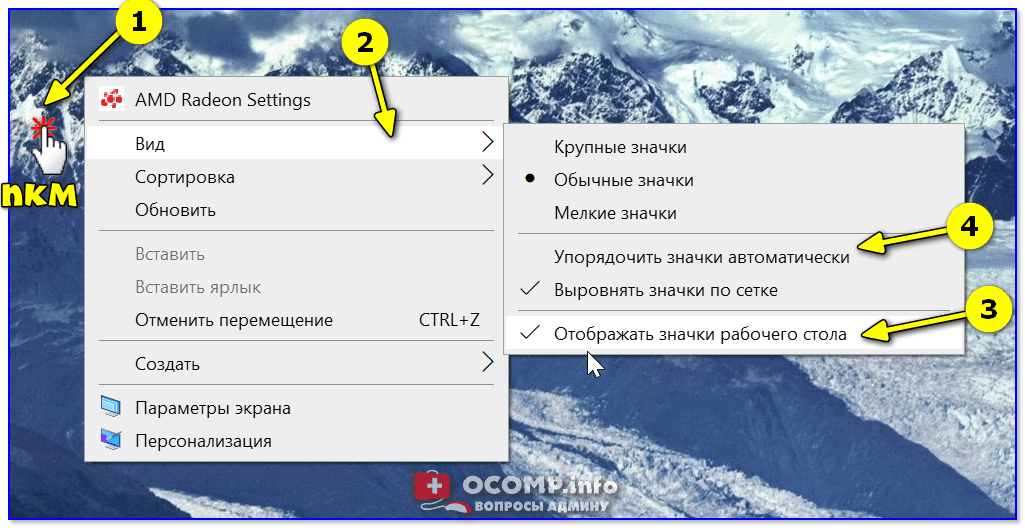
При отправке системного отчета, пожалуйста, имейте в виду, что он может содержать Вашу личную информацию, как, например, имя Вашего компьютера. Пожалуйста, рассмотрите возможность проверки и удаления любой личной информации из системного отчета перед его отправкой.
Детальные инструкции по тому как создать отчет будут предоставлены под данным сообщением, как только Вы выберете Вашу операционную систему в форме выше.
Чтобы запустить приложение DXDiag, нажмите комбинацию клавиш Windows + R, введите команду dxdiag и затем нажмите Enter.
Пожалуйста не переключайтесь на 64-битную версию, так как версия 32-бит более предпочтительна.
В появившемся окне DXDiag, нажмите на «Сохранить всю информацию…», после этого выберите папку, в которую будет сохранен сгенерированный файл. Пожалуйста, прикрепите этот файл к Вашему запросу, используя кнопку «Добавить файл» сверху.
Для OS X 10.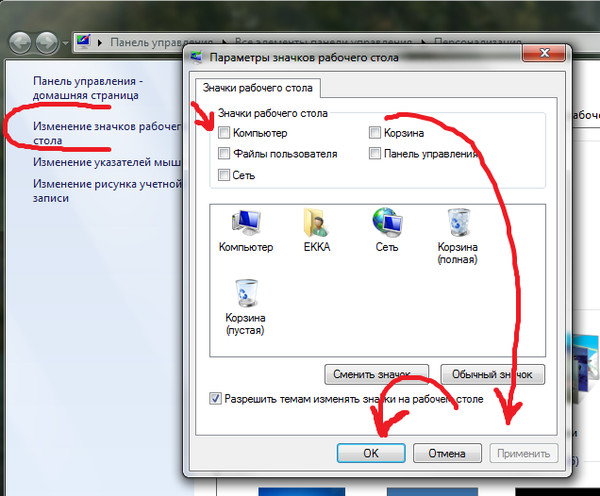 7 и новее:
7 и новее:
Перейдите в Приложения -> Утилиты -> Системная информация
Нажмите Файл -> Сохранить как…
Сохраненный файл пожалуйста приложите к Вашему запросу, используя кнопку «Добавить файл» сверху.
Для OS X 10.6.x:
Перейдите в Приложения -> Утилиты -> Сведения о системе
Нажмите Файл -> Сохранить как…
Сохраненный файл пожалуйста приложите к Вашему запросу, используя кнопку «Добавить файл» сверху.
Если Вы установили игру, используя наш *.sh установщик, пожалуйста откройте Ваш стандартный эмулятор терминала и запустите следующие команды (также не забудьте изменить первую команду в зависимости от игры и куда она была установлена. Используйте TAB для авто-заполнения местоположения файлов игры и для избежания опечаток/ошибок, после чего используйте клавиши RETURN — «Enter» — чтобы все подтвердить):
cd ~/GOG Games/*your game*
./start.sh —sysrep
Системный отчет будет в папке Рабочий Стол. Пожалуйста добавьте его к Вашему запросу, нажав на кнопку «Добавить файл» сверху.
Пожалуйста добавьте его к Вашему запросу, нажав на кнопку «Добавить файл» сверху.
Поиск по всем играм и материалам
Поле не может быть пустым
Если игра не появилась у вас в библиотеке, попробуйте пройти по ссылке https://www.gog.com/account/refresh, чтобы обновить список продуктов.
Если вы хотите оставить отзыв или предложения, которые касаются непосредственно игры Cyberpunk 2077, пожалуйста, поделитесь ими с разработчиками на официальном форуме https://forums.cdprojektred.com/index.php?forums/cyberpunk.31/ или в соцсетях игры.
В данный момент в нашу службу поддержки поступает очень большой поток сообщений, поэтому время ожидания ответа — дольше, чем обычно. Благодарим вас за терпение и понимание.
Теперь вы можете оставить заявку на возврат средств через вашу Историю заказов: https://www.gog.com/account/settings/orders
Теперь вы можете оставить заявку на возврат средств через вашу Историю заказов: https://www.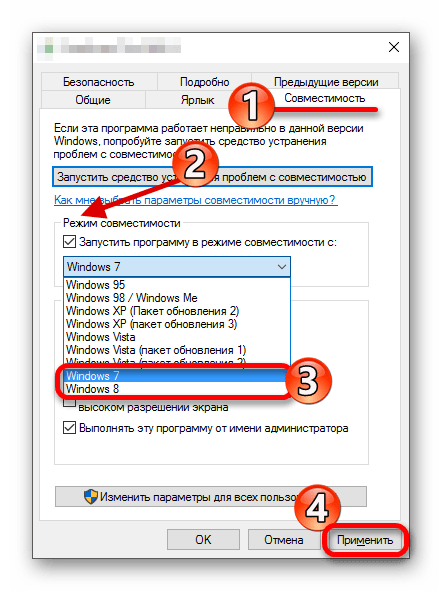 gog.com/account/settings/orders
gog.com/account/settings/orders
Если игра вылетает и ваш ПК соответствует системным требованиям, пожалуйста, сделайте следующее: ◘ Установите последние, подходящие для Cyberpunk 2077, драйвера для видеокарты. ◘ В GOG GALAXY нажмите на иконку с правой стороны от кнопки Играть -> Управление файлами-> Проверить/Исправить.
Если вы хотите сообщить о внутриигровых багах или поделиться замечаниями и предложениями по Cyberpunk 2077, пожалуйста, сделайте это на форуме CD Projekt Red: https://forums.cdprojektred.com/index.php?forums/cyberpunk.21/ Именно так разработчики смогут увидеть ваши отзывы.
Если вы хотите сообщить о внутриигровых багах или поделиться замечаниями и предложениями по Cyberpunk 2077, пожалуйста, сделайте это на форуме CD Projekt Red: https://forums.cdprojektred.com/index.php?forums/cyberpunk.21/ Именно так разработчики смогут увидеть ваши отзывы.
Если вы хотите сообщить о внутриигровых багах или поделиться замечаниями и предложениями по Cyberpunk 2077, пожалуйста, сделайте это на форуме CD Projekt Red:
https://forums.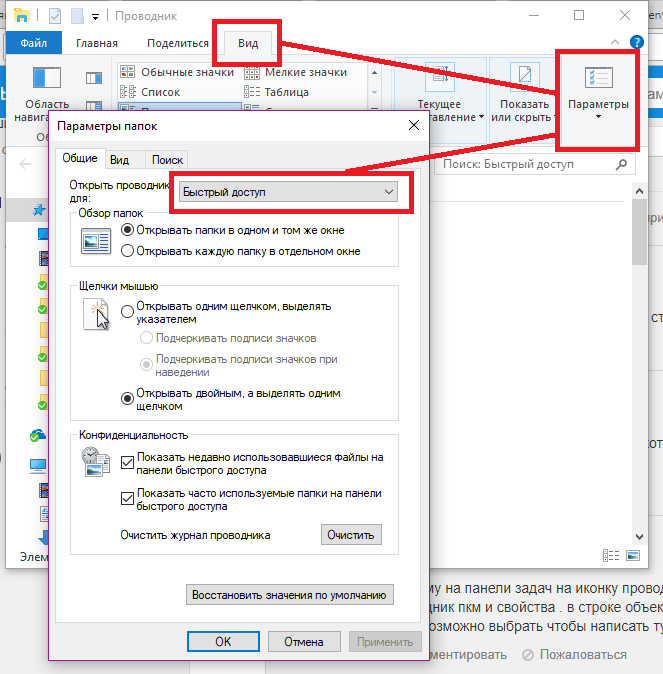 cdprojektred.com/index.php?forums/cyberpunk.21/
Именно так разработчики смогут увидеть ваши отзывы.
cdprojektred.com/index.php?forums/cyberpunk.21/
Именно так разработчики смогут увидеть ваши отзывы.
Если вы хотите сообщить о внутриигровых багах или поделиться замечаниями и предложениями по Cyberpunk 2077, пожалуйста, сделайте это на форуме CD Projekt Red: https://forums.cdprojektred.com/index.php?forums/cyberpunk.21/ Именно так разработчики смогут увидеть ваши отзывы.
Если вы хотите сообщить о внутриигровых багах или поделиться замечаниями и предложениями по Cyberpunk 2077, пожалуйста, сделайте это на форуме CD Projekt Red: https://forums.cdprojektred.com/index.php?forums/cyberpunk.21/ Именно так разработчики смогут увидеть ваши отзывы.
Если вы хотите сообщить о внутриигровых багах или поделиться замечаниями и предложениями по Cyberpunk 2077, пожалуйста, сделайте это на форуме CD Projekt Red:
https://forums.cdprojektred.com/index.php?forums/cyberpunk.21/
Именно так разработчики смогут увидеть ваши отзывы.
После двойного щелчка ничего не происходит — GOG SUPPORT CENTER
Системный отчет или другой файл, содержащий описание технических характеристик вашего компьютера, необходим для подачи этого запроса на техническую поддержку.
При отправке системного отчета имейте в виду, что он может содержать вашу личную информацию, например имя вашего компьютера. Пожалуйста, рассмотрите возможность просмотра и удаления любой личной информации из системного отчета перед отправкой этого файла.
Подробные инструкции по созданию отчета будут отображаться под этим сообщением, если вы выберете свою операционную систему в форме выше.
Чтобы запустить приложение DXDiag, нажмите клавиши Windows + R, введите dxdiag и нажмите Enter.
Пожалуйста, не переключайтесь на 64-битную версию , так как 32-битная версия является предпочтительной.
В окне DXDiag нажмите «Сохранить всю информацию .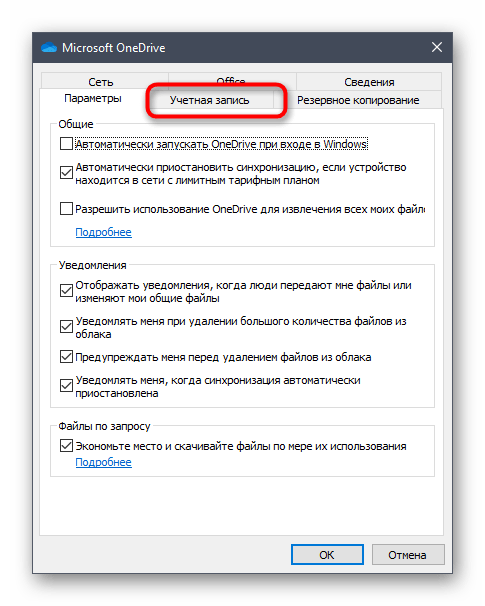 ..», затем выберите место, в котором вы хотите сохранить файл (например, ваш рабочий стол). Создав файл, прикрепите его к запросу в службу поддержки, нажав кнопку «Добавить файл» выше.
..», затем выберите место, в котором вы хотите сохранить файл (например, ваш рабочий стол). Создав файл, прикрепите его к запросу в службу поддержки, нажав кнопку «Добавить файл» выше.
OS X 10.7 или новее :
Перейдите в Приложения -> Утилиты -> Информация о системе
Нажмите Файл -> Сохранить как …
Сохраните файл и прикрепите его к запросу в службу поддержки, используя Кнопка «» Добавить файл «» выше.
OS X 10.6.x :
Перейдите в Приложения -> Утилиты -> Сведения о системе
Щелкните Файл -> Сохранить как …
Сохраните файл и прикрепите его к запросу в службу поддержки с помощью кнопки «Добавить файл» кнопку выше.
Если вы установили игру с помощью нашего установщика * .sh , откройте эмулятор терминала по умолчанию и выполните следующие команды (не забудьте адаптировать первую команду в зависимости от игры. и его местоположение.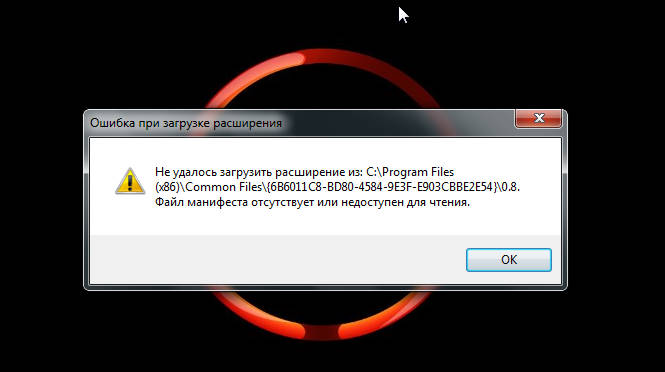 Используйте TAB для автозаполнения местоположения и предотвращения опечаток и ошибок, и клавишу RETURN — «Enter» — для подтверждения) :
Используйте TAB для автозаполнения местоположения и предотвращения опечаток и ошибок, и клавишу RETURN — «Enter» — для подтверждения) :
cd ~ / GOG Games / * your game *
./start .sh —sysrep
Системный отчет будет расположен в папке на рабочем столе.Приложите его к запросу в службу поддержки, нажав кнопку «Добавить файл» над
.Искать по всем играм и статьям
Это поле не может быть пустым
Если вы не видите свою игру в своей библиотеке, попробуйте использовать эту ссылку https://www.gog.com/account/refresh, чтобы обновить список продуктов.
Если у вас есть отзывы / предложения относительно Cyberpunk 2077, поделитесь ими на официальном форуме: https://forums.cdprojektred.com/index.php? Forums / cyberpunk.31 / или на страницах игры в социальных сетях.
В настоящее время у нас большой трафик службы поддержки, поэтому время ответа выше, чем обычно. Благодарим вас за терпение и понимание.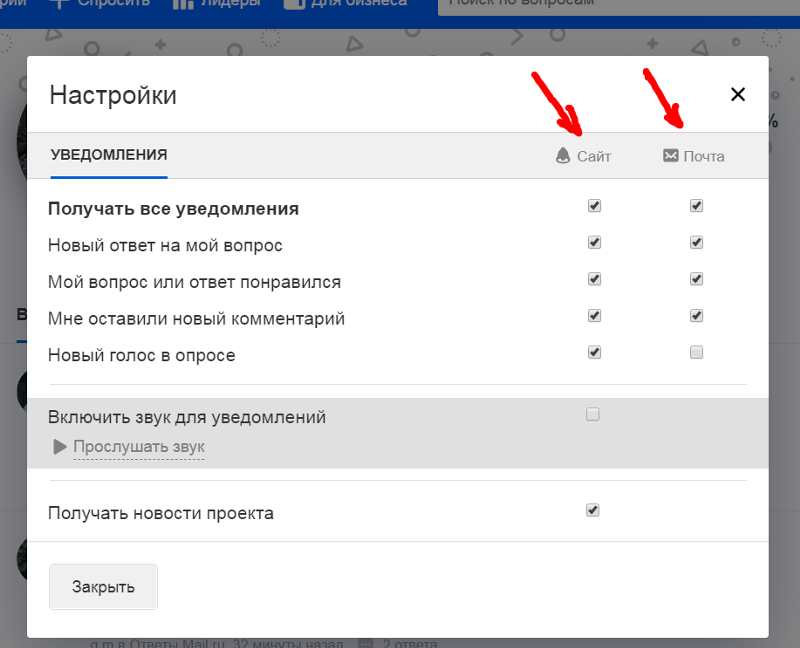
Теперь вы можете подать заявку на возврат средств прямо со страницы истории заказов: https://www.gog.com/account/settings/orders
Теперь вы можете подать заявку на возврат средств прямо со страницы истории заказов: https://www.gog.com/account/settings/orders
Если игра вылетает и ваш компьютер соответствует требованиям, попробуйте следующие шаги: ◘ Установите последние версии драйверов видеокарты для Cyberpunk 2077.◘ В GOG GALAXY выберите «Управление установкой»> «Проверить / восстановить».
Если вы хотите сообщить об ошибках в игре Cyberpunk 2077 или поделиться отзывами, рассмотрите возможность публикации на форумах CD Projekt Red: https://forums.cdprojektred.com/index.php?forums/cyberpunk.21/ Таким образом, разработчики смогут это увидеть.
Если вы хотите сообщить об ошибках в игре Cyberpunk 2077 или поделиться отзывами, рассмотрите возможность публикации на форумах CD Projekt Red: https: //forums.cdprojektred.com / index.php? форумы / cyberpunk. 21 /
Таким образом, разработчики смогут это увидеть.
21 /
Таким образом, разработчики смогут это увидеть.
Если вы хотите сообщить об ошибках в игре Cyberpunk 2077 или поделиться отзывами, рассмотрите возможность публикации на форумах CD Projekt Red: https://forums.cdprojektred.com/index.php?forums/cyberpunk.21/ Таким образом, разработчики смогут это увидеть.
Если вы хотите сообщить об ошибках в игре Cyberpunk 2077 или поделиться отзывами, рассмотрите возможность публикации на форумах CD Projekt Red: https: // форумы.cdprojektred.com/index.php?forums/cyberpunk.21/ Таким образом, разработчики смогут это увидеть.
Если вы хотите сообщить об ошибках в игре Cyberpunk 2077 или поделиться отзывами, рассмотрите возможность публикации на форумах CD Projekt Red: https://forums.cdprojektred.com/index.php?forums/cyberpunk.21/ Таким образом, разработчики смогут это увидеть.
Если вы хотите сообщить об ошибках в игре Cyberpunk 2077 или поделиться отзывами, рассмотрите возможность публикации на форумах CD Projekt Red: https: // форумы.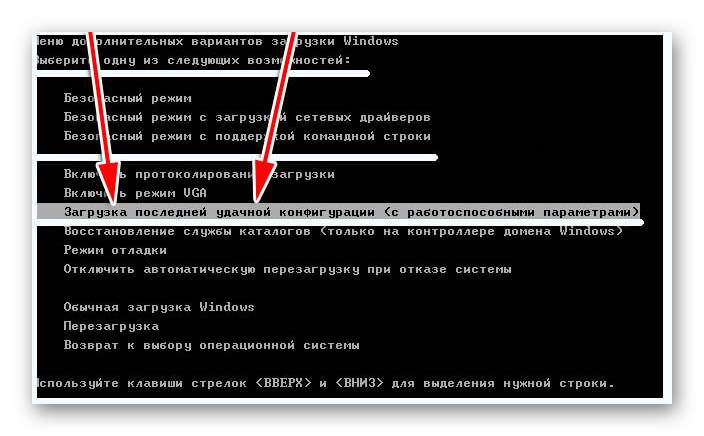 cdprojektred.com/index.php?forums/cyberpunk.21/
Таким образом, разработчики смогут это увидеть.
cdprojektred.com/index.php?forums/cyberpunk.21/
Таким образом, разработчики смогут это увидеть.
Что делать, если новые игры не запускаются или не работают в Windows 10?
Вы не можете играть в только что купленную игру? Игра не запускается. При попытке открыть ничего не происходит. Это было бы так, как если бы вы вообще не пытались его инициировать.
Вы останетесь в неведении, если приложение не выдает сообщение об ошибке или код.Таким образом, вы не можете точно сказать, почему ваша игра не работает. Вам просто нужно делать безумные предположения. И в конце концов, вы можете разочароваться и решить вернуть деньги.
Windows 10 предоставляет отличную платформу для игр. Это экономит ваши затраты на приобретение игровой консоли. Это душераздирающе, когда игра, которую вы приобрели через Steam, Microsoft Store, Epic Games или какой-либо другой популярный канал, не запускается.
Что делать, если новая игра не воспроизводится в Windows 10?
Существует множество проблем, из-за которых недавно приобретенные игры могут не работать.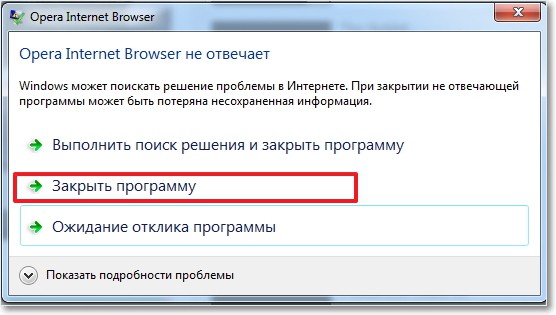 Они включают, но не ограничиваются, следующее:
Они включают, но не ограничиваются, следующее:
- Вы используете устаревшие / неподходящие драйверы устройств. Если у вас нет нужных драйверов видеокарты, вы не сможете играть в определенные игры на своей ОС.
- Ваш компьютер не соответствует требованиям для игры. Возможно, приобретенная игра не работает из-за того, что характеристики вашего ПК не соответствуют рекомендуемым стандартам. Поэтому перед покупкой игры проверьте минимальные или рекомендуемые характеристики и убедитесь, что ваше устройство им соответствует.
- Игра установлена не в тот каталог. Некоторые приложения необходимо установить на диск C. Если вы выберете другой каталог, они могут не работать.
- В игре нет прав администратора. Для работы некоторых игр требуется доступ администратора к вашему компьютеру. Если вы откажетесь от таких прав администратора игры, вы не сможете в нее играть.
- Возникли проблемы с файлами игры.
 Возможно, вам придется проверить целостность файлов игры.Без оптимального состояния необходимых файлов ваша игра не будет работать.
Возможно, вам придется проверить целостность файлов игры.Без оптимального состояния необходимых файлов ваша игра не будет работать. - Игра не установилась правильно. Вероятно, в процессе установки игры возникли проблемы. Возможно, вы сможете исправить их, переустановив игру.
- Вы не обновили свою операционную систему. Если в вашей операционной системе Windows 10 нет последних исправлений и обновлений программного обеспечения, вы, вероятно, столкнетесь с различными проблемами, в том числе с неработающими новыми играми.
- Другие программы мешают работе вашей игровой платформы. Некоторые фоновые процессы могут мешать работе вашей игровой платформы. Остановка этих процессов позволит вашей игре нормально работать.
Как исправить проблемы с запуском новых игр в Windows 10
Теперь, когда вы увидели некоторые причины, по которым ваша новая игра не запускается, давайте посмотрим, что вы можете сделать, чтобы их обойти.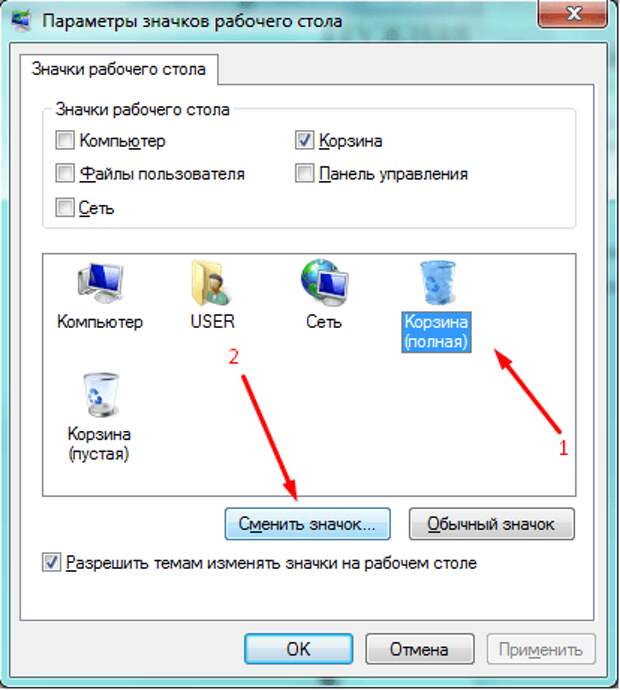
Как исправить игры, не работающие в Windows 10:
- Перезагрузите игровую платформу
- Перезагрузите компьютер
- Проверьте, соответствует ли ваша система требованиям игры.
- Предоставить права администратора игры
- Проверить целостность файлов игры
- Установите последние обновления Windows 10
- Обновите программное обеспечение драйвера видеокарты
- Запустить приложение в режиме совместимости
- Закройте конфликтующие приложения и фоновые процессы
- Проверить, не в сети ли игровой сервер
- Переустановить игру
- Обновление или откат распространяемого пакета Visual C ++
- Переместите Steam на свой локальный диск (диск C 🙂
- Запуск Auslogics BoostSpeed
Как видите, существует несколько решений проблемы «новая игра не работает» в Windows 10.Давайте пройдемся по ним по одному. Когда мы закончим, вы, возможно, обнаружите, что сможете играть в свою игру.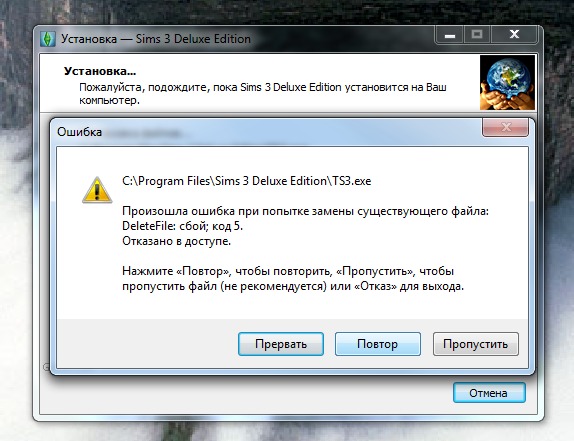 В конце концов, возможно, нет необходимости возвращать деньги.
В конце концов, возможно, нет необходимости возвращать деньги.
Исправление 1. Перезагрузите игровую платформу
Звучит очень просто, но это может быть все, что вам нужно. Steam и другие игровые платформы предназначены для работы так, как должны. Но иногда они могут столкнуться с незначительной ошибкой, которую можно легко устранить простым перезапуском.
Исправление 2: перезагрузите компьютер
Перезагрузите компьютер и попробуйте снова запустить игру.Посмотрим, поможет ли это. Если нет разницы, перейдите к следующему решению ниже.
Исправление 3. Проверьте, соответствует ли ваша система требованиям игры
Вы совершите большую ошибку, если загрузите игру, не проверив предварительно, соответствует ли ваш компьютер минимальным требованиям для игры. Какая видеокарта требуется для игры? Сколько свободного места на жестком диске необходимо для воспроизведения? Сколько ОЗУ и выделенной видеопамяти для этого требуется? Это некоторые детали, которые вам нужно узнать перед покупкой любой игры.
Так что проверьте подробности игры, с которой у вас возникли проблемы. Если ваш компьютер не соответствует хотя бы минимальным требованиям, вы ничего не можете сделать, чтобы заставить его работать, кроме как обновить устройство.
Исправление 4: Предоставьте права администратора игры
Если недавно купленная игра не работает в Windows 10, рассмотрите возможность запуска ее с правами администратора. Если приложение не имеет достаточных разрешений в вашей системе, оно может не работать должным образом или даже не запуститься.
Чтобы запустить приложение от имени администратора, щелкните правой кнопкой мыши его значок на рабочем столе или файл .exe в каталоге установки. Затем нажмите «Запуск от имени администратора» в контекстном меню. Когда сработает Контроль учетных записей (UAC), нажмите кнопку Да в диалоговом окне, чтобы подтвердить, что вы хотите разрешить приложению вносить изменения в ваш компьютер.
Если на этот раз игра запускается нормально, значит, вы нашли решение своей проблемы.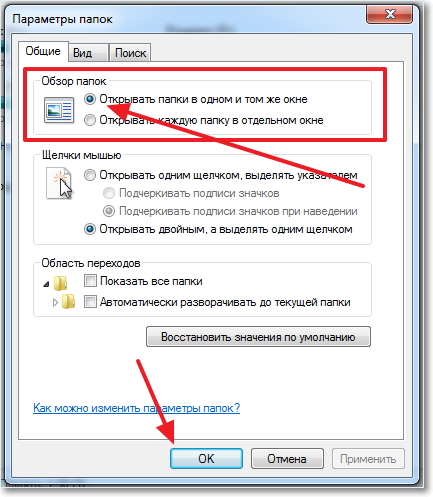 Чтобы сделать его более постоянным, чтобы у игры был доступ администратора каждый раз, когда вы ее запускаете, вам нужно сделать следующее:
Чтобы сделать его более постоянным, чтобы у игры был доступ администратора каждый раз, когда вы ее запускаете, вам нужно сделать следующее:
- Щелкните правой кнопкой мыши значок игры на рабочем столе и выберите «Свойства» в контекстном меню.
- Перейдите на вкладку «Совместимость».
- В категории «Настройки» установите флажок для параметра «Запускать эту программу от имени администратора».
- Нажмите кнопку «Применить».
- Щелкните кнопку ОК.
Исправление 5: проверьте целостность файлов игры
Если файлы кэша игры повреждены, ваша игра не будет воспроизводиться. Игровые платформы, такие как Steam, имеют встроенные инструменты, которые можно использовать для устранения проблем с файлами игры.
Если вы используете Steam, вам нужно сделать следующее:
- Перезагрузите компьютер.
- Запустите Steam и нажмите БИБЛИОТЕКА.
- Щелкните «Свойства» в списке параметров.
- Перейдите на вкладку ЛОКАЛЬНЫЕ ФАЙЛЫ и нажмите кнопку ПРОВЕРИТЬ ЦЕЛОСТНОСТЬ ИГРОВЫХ ФАЙЛОВ….

- Когда процесс будет завершен, перезагрузите компьютер, запустите Steam и попробуйте сыграть в свою игру еще раз. Посмотрите, решена ли проблема.
Если вы используете Epic Games, перейдите в свою игровую библиотеку и щелкните значок гамбургера (три точки) рядом с игрой, которая не запускается.Затем нажмите «Подтвердить».
Существуют также другие игровые платформы, такие как GOG и Origin. Вы можете запустить их встроенные инструменты для ремонта, а затем снова попробовать сыграть в игру. Например, в GOG вам нужно будет перейти в раздел «Собственные игры» и щелкнуть правой кнопкой мыши проблемную игру. Затем нажмите «Управление установкой» и нажмите «Проверить / восстановить».
В Origin откройте библиотеку игр и щелкните правой кнопкой мыши игру, которую хотите исправить. Затем нажмите «Восстановить».
Fix 6: Установите последние обновления Windows 10
Если есть новые обновления для вашей ОС, но вы еще не применили их, вы, вероятно, столкнетесь с проблемами в играх, особенно если игра, в которую вы хотите играть, находится в Microsoft Store.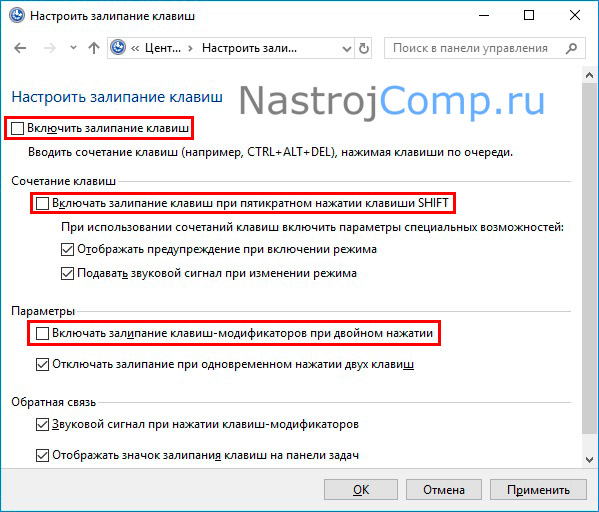
Проверьте обновления Windows и установите их, если они есть. Вот как это сделать:
- Откройте приложение «Настройки». Вы можете сделать это, зайдя в меню «Пуск» и щелкнув значок «Настройки». Также есть комбинация клавиш, которую вы можете использовать для вызова настроек. Удерживая нажатой клавишу Windows, нажмите I.
- Щелкните «Обновление и безопасность».
- Щелкните Центр обновления Windows на левой панели.
- Вы увидите кнопку Проверить наличие обновлений в правой части страницы.Нажмите здесь. Если система обнаружит новые обновления, она загрузит и установит их.
- Перезагрузите компьютер и посмотрите, сможете ли вы запустить игру.
Fix 7: Обновите программное обеспечение драйвера видеокарты
Без правильных драйверов дисплея вы вряд ли сможете играть в большинство игр на своем устройстве с Windows 10. Устаревшие драйверы вызывают ошибки. Они могут привести к тому, что ваша игра не запустится, или она выйдет из строя или зависнет, даже если каким-то образом ей вообще удастся запустить.
Поэтому крайне важно установить последнюю версию программного обеспечения видеокарты.Один из способов сделать это — установить обновления Windows. Другой способ — через диспетчер устройств. Выполните следующие действия:
- Нажмите сочетание клавиш с логотипом Windows + R, чтобы открыть диалоговое окно «Выполнить».
- Введите devmgmt.msc в текстовое поле и нажмите Enter на клавиатуре, чтобы открыть Диспетчер устройств.
- Дважды щелкните Display Adapters или щелкните стрелку раскрывающегося списка.
- Щелкните правой кнопкой мыши свое графическое устройство и выберите «Обновить драйвер» в контекстном меню.
- Включите подключение к Интернету, а затем предложите системе автоматически найти обновленное программное обеспечение драйвера.
- Перезагрузите компьютер после обновления.
В большинстве случаев обновление драйверов с помощью диспетчера устройств не очень эффективно. Чаще всего не удается найти последние версии драйверов для вашего оборудования.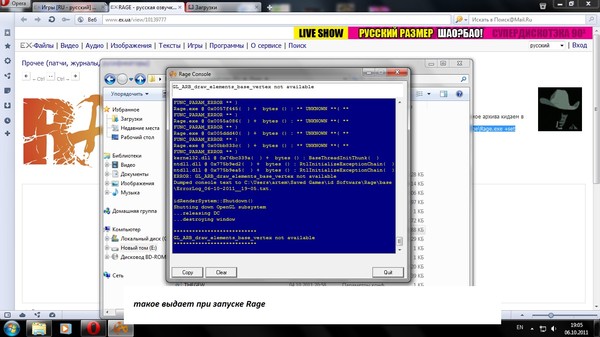 Поэтому, если вы не можете обновить драйвер видеокарты с помощью диспетчера устройств, посетите веб-сайт производителя видеокарты. Например, это может быть NVIDIA, AMD или INTEL.Там вы найдете новейшее программное обеспечение для вашей видеокарты. Вы должны убедиться, что полученный драйвер подходит для вашего устройства.
Поэтому, если вы не можете обновить драйвер видеокарты с помощью диспетчера устройств, посетите веб-сайт производителя видеокарты. Например, это может быть NVIDIA, AMD или INTEL.Там вы найдете новейшее программное обеспечение для вашей видеокарты. Вы должны убедиться, что полученный драйвер подходит для вашего устройства.
Чтобы избавить себя от тонкостей поиска правильного драйвера, вы можете рассмотреть возможность использования Auslogics Driver Updater, который сделает все автоматически за вас. Когда вы запускаете Driver Updater, он считывает свойства вашей системы и приступает к поиску устаревших, поврежденных, отсутствующих или неправильных драйверов. Поскольку он уже знает спецификации вашего оборудования, он может автоматически загружать и устанавливать обновленные версии необходимых драйверов.Вам не нужно тратить время на использование диспетчера устройств или поиск драйверов в Интернете.
РЕКОМЕНДУЕТСЯ
Устранение проблем с ПК с помощью средства обновления драйверов
Нестабильная работа ПК часто вызвана устаревшими или поврежденными драйверами. Auslogics Driver Updater диагностирует проблемы с драйверами и позволяет обновлять старые драйверы сразу или по одному, чтобы ваш компьютер работал более плавно
Auslogics Driver Updater диагностирует проблемы с драйверами и позволяет обновлять старые драйверы сразу или по одному, чтобы ваш компьютер работал более плавно
Исправление 8: Запустите приложение в режиме совместимости
Если ваша система опережает приобретенную вами игру — это может быть старинная игра — вы можете попробовать запустить ее в режиме совместимости.Этот метод пригодится, если игра, в которую вы хотите играть, не работает правильно в вашей версии Windows. Посмотрите, как это сделать:
- Щелкните правой кнопкой мыши файл .exe приложения и выберите «Свойства» в контекстном меню.
- Перейдите на вкладку «Совместимость».
- Нажмите кнопку «Запустить средство устранения неполадок совместимости» и следуйте инструкциям на экране.
- После этого вернитесь на вкладку «Совместимость» и установите флажок «Запустить эту программу в режиме совместимости для:».
- Раскройте раскрывающийся список и выберите Windows 8 или другую версию Windows, которая может хорошо работать с игрой.

- Нажмите кнопку «Применить».
- Щелкните кнопку ОК.
Режим совместимости изменяет конфигурацию вашей системы в соответствии с игрой, которую вы хотите запустить, не затрагивая другие программы на вашем ПК.
После завершения описанной выше процедуры попробуйте снова запустить игру. Посмотрим, сработает ли это. Если проблема не исчезнет, попробуйте следующее решение, указанное ниже.
Исправление 9: Закройте конфликтующие приложения и фоновые процессы
Возможно, приложение или фоновый процесс мешает вашей игре. Итак, что вам нужно сделать, это закрыть другие открытые приложения и посмотреть, будет ли это иметь значение.
Вы также можете открыть диспетчер задач (щелкните правой кнопкой мыши на панели задач Windows 10 и выберите «Диспетчер задач» в контекстном меню) и закрыть все ненужные приложения и фоновые процессы. Для этого щелкните правой кнопкой мыши процесс или приложение, а затем нажмите кнопку Завершить задачу.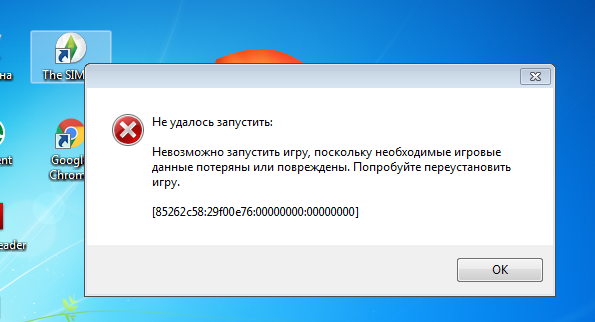 Помните, что вы не должны завершать процессы Windows.
Помните, что вы не должны завершать процессы Windows.
Если вы используете Steam, вы можете посетить официальный сайт Steam, чтобы получить список программ, которые могут конфликтовать со Steam. Если у вас есть какие-либо из этих программ на вашем компьютере, убедитесь, что они не активны, прежде чем запускать игру.
Исправление 10: проверьте, находится ли игровой сервер в автономном режиме
Если игра запускается, но не запускается, это может быть связано с проблемами на сервере. Возможно, сервер находится на обслуживании и поэтому отключен.Подождите некоторое время — несколько часов или день — и попробуйте снова сыграть в игру. Может, на этот раз сработает. Но если нет, не переживайте. Другие решения могут сработать для вас.
Исправление 11: переустановите игру
Переустановка игры поможет избавиться от любых ошибок в текущей установке, особенно если ошибки не исчезнут даже после того, как вы попытались восстановить файлы игры на своей игровой платформе.
Исправление 12. Обновление или откат распространяемого пакета Visual C ++
Убедитесь, что в вашей системе отсутствует какая-либо версия распространяемого пакета Visual C ++.Если нужная вам версия игры отсутствует на вашем компьютере, игра не будет работать. Вот что вам нужно сделать:
- Вызов диалогового окна «Выполнить». Для этого, удерживая кнопку Windows на клавиатуре, нажмите R. .
- Введите Control Panel в текстовое поле и нажмите Enter или нажмите кнопку OK в диалоговом окне.
- Когда откроется окно панели управления, выберите «Категория» в меню «Просмотр по» в правом верхнем углу экрана.
- Найдите и щелкните «Программы» -> «Программы и компоненты».
- Щелкните «Удалить программу».
- В списке программ найдите Microsoft Visual C ++ Redistributable. После того, как вы увидели имеющуюся у вас версию (например, Microsoft Visual C ++ 2015 Redistributable (x86)), подумайте об установке тех, которых у вас нет, например, Redistributable 2008.
 Убедитесь, что у вас есть как x86, так и x64 версии. Вы можете получить их на официальном сайте Microsoft.
Убедитесь, что у вас есть как x86, так и x64 версии. Вы можете получить их на официальном сайте Microsoft.
Исправление 13: переместите Steam на локальный диск (C 🙂 Drive
Для некоторых приложений может потребоваться установка их на диск C.Если они установлены на другом диске, они могут не работать. Поэтому, если вы установили свою игру, например, на диск D, вам, возможно, придется удалить ее и убедиться, что она установлена на диске C.
Если вы используете Steam, вы можете выполнить следующую процедуру:
- Запустить Steam.
- Перейдите в меню настроек.
- Щелкните «Загрузки».
- В разделе Библиотеки содержимого в правой части страницы выберите ПАПКИ БИБЛИОТЕКИ STEAM.
- Щелкните кнопку ДОБАВИТЬ ПАПКУ БИБЛИОТЕКИ и укажите желаемый каталог для установки ваших игр.
- Щелкните каталог правой кнопкой мыши и установите его в качестве каталога по умолчанию.
Исправление 14: Запустите Auslogics BoostSpeed
Причина, по которой ваша игра не запускается, может быть связана с некоторыми неэффективными конфигурациями системы.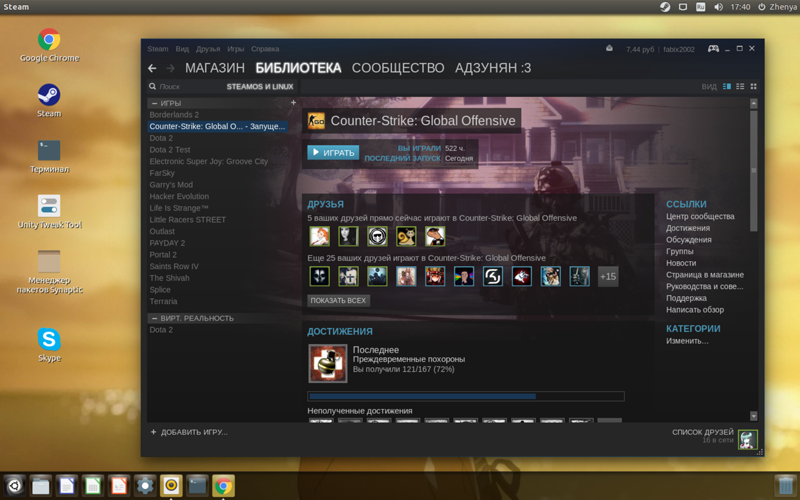 Неправильное управление памятью и процессором также может сыграть свою роль, не говоря уже о сбоях в реестре Windows.
Неправильное управление памятью и процессором также может сыграть свою роль, не говоря уже о сбоях в реестре Windows.
Для адекватного решения этих проблем мы предлагаем запустить Auslogics BoostSpeed.Это инструмент обслуживания системы, который обнаруживает и решает проблемы реестра. Он изменяет настройки вашей системы, гарантируя, что все конфигурации находятся в надлежащем рабочем состоянии. BoostSpeed также удаляет ненужные файлы и заботится о распределении памяти и процессора, гарантируя, что ваши приложения могут работать так, как должны.
Заключение
Есть несколько причин, по которым вы не можете запустить игру на своем компьютере. Мы постарались предложить как можно больше решений, чтобы вы могли решить любую проблему, с которой имеете дело.
Мы хотели бы знать решение, которое сработало для вас. Пожалуйста, оставьте нам комментарий в разделе комментариев ниже. Мы будем рады услышать от вас.
Steam утверждает, что игра уже запущена? Вот решение [Супер простое руководство]
Любой, кто использовал Steam, знаком с этим чувством недоумения, когда вы уверены, что игра была закрыта, только для того, чтобы Steam выдавил сбивающую с толку фразу «Не удалось запустить игру (приложение уже запущено)».
Хотя основной причиной проблемы является неполное завершение игры, известно, что Steam создает ее из-за факторов, о которых не знает даже самый опытный пользователь Steam.
Вот что вы можете сделать, если Steam сообщает, что игра запущена.
Наши исправления составляются поэтапно, поэтому мы рекомендуем начинать с первого и работать в дальнейшем, пока проблема не будет решена. . Окончательное решение довольно утомительно и, как таковое, должно использоваться в крайнем случае.
Перезапустить Steam
Надежный и простой, перезапуск творит чудеса, придавая Steam столь необходимую омолаживающую встряску, когда у клиента перекрещиваются провода. Мы рекомендуем закрыть Steam через диспетчер задач .
- Нажмите Ctrl + Alt + Del на клавиатуре и щелкните «Диспетчер задач» в списке параметров, которые появляются на переднем плане на синем фоне.
- В диспетчере задач перемещайтесь вниз по списку служб, пока не найдете Steam.

- Щелкните по нему, затем нажмите «Завершить задание» чуть ниже.
- Для удобства подождите минуту, пока клиентские процессы завершатся, а затем перезапустите Steam.
- Запустить некорректную игру.
Закройте игру в диспетчере задач
Если перезапуск не работает, это означает, что игра может быть , работающей в фоновом режиме, даже если она якобы закрыта в клиенте Steam .
- Откройте диспетчер задач, как описано выше.
- Найдите исполняемые файлы / службы, связанные с игрой. Форматы различаются, но в целом название игры — наиболее распространенная итерация. Акронимы названия также популярны. В случае сомнений проверьте имя исполняемого файла в каталоге игры в Windows, щелкнув правой кнопкой мыши игру в библиотеке Steam, выбрав «Свойства», затем вкладку «Локальные файлы» и, наконец, кнопку «Обзор локальных файлов». .
- Щелкните службу, затем еще раз «Завершить задачу».
- Перезапустите Steam, как описано выше, на всякий случай.

- Запустить игру.
Закрыть окно запуска игр в системном трее
У некоторых игр есть пусковая установка, которая сосуществует с клиентом Steam. Если игра создает вводное меню, которое фактически находится вне игры, это, скорее всего, средство запуска, и оно часто будет сворачиваться как приложение в системном трее.
Проверьте панель задач и, если вы заметили средство запуска, щелкните его правой кнопкой мыши и выберите «Закрыть», «Выйти», «Выход» или любой их вариант.Перезапустите Steam, как указано выше, и запустите игру как обычно.
Перезагрузите компьютер
Если вам не повезло с тремя вышеупомянутыми методами, следующий вероятный претендент на решение проблемы — полный перезапуск системы. Он не только перезагружает Steam и все связанные с ним временные файлы / данные, но и перезагрузка Windows не помешает.
Переустановите игру
Если перезапуск не решит проблему, переходите к переустановке игры. Обратите внимание, что этот метод требует повторной загрузки всех файлов игры и, следовательно, имеет временное ограничение .
- Загрузите Steam.
- Щелкните «Библиотека» и щелкните игру правой кнопкой мыши.
- Среди всплывающего списка выберите «Удалить».
- При появлении запроса «Удалить файлы игры?» предупреждение, нажмите «Удалить». Steam удалит все связанные файлы игры.
- Перезапустите Steam, как описано далее.
- Найдите игру в своей библиотеке и нажмите «Установить».
- Нажмите «Далее» в окне установки, затем «Готово».
- Разрешить Steam полностью загружать файлы игры.
- Запустить игру.
Переустановите Steam
К этому моменту, скорее всего, проблема решена. В том маловероятном случае, когда это не так, мы подходим к самому радикальному решению — переустановке Steam.
- Щелкните правой кнопкой мыши меню «Пуск» Windows и выберите «Поиск».
- Введите «Панель управления» в поле поиска и выберите первый результат.
- Щелкните «Удалить программу» под значком «Программы».

- Найдите и щелкните Steam в списке программ.
- Нажмите «Удалить» прямо над списком.
- Когда закончите, загрузите последнюю версию Steam здесь.
- После загрузки дважды щелкните исполняемый файл и выполните шаги мастера установки.
- Запустите Steam.
- Установите игру, как указано выше.
- Запустить игру.
Мы надеемся, что хотя бы одно из этих исправлений помогло вам обойти эту досадную ошибку Steam. Следите за обновлениями, поскольку мы постоянно обновляем эти статьи с новыми решениями и советами для вас.
Быстрый ответ: когда я нажимаю на значок громкости, ничего не происходит Windows 10?
Откройте Настройки Windows 10> Обновление и безопасность> Устранение неполадок.
Запустите средство устранения неполадок воспроизведения звука.
Вы всегда можете временно решить эти типы проблем с помощью инструмента DISM и средства проверки системных файлов (SFC), но его работа не гарантируется на 100%, и вам, возможно, придется попробовать снова после перезагрузки компьютера.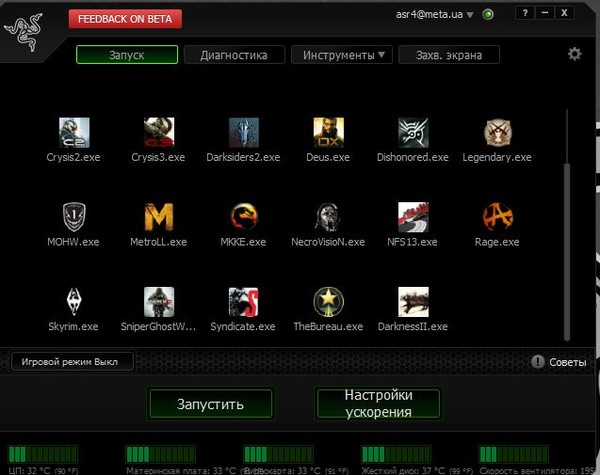
Почему значок громкости исчез с моей панели задач?
Для этого просто щелкните правой кнопкой мыши в любом месте панели задач и выберите «Свойства».Теперь вам нужно нажать кнопку «Настроить» в области уведомлений. В диалоговом окне «Значки области уведомлений» необходимо проверить две вещи. Во-первых, убедитесь, что поведение значка громкости настроено на Показывать значок и уведомления.
Как исправить значок громкости в Windows 10?
Просто переведите ползунок громкости в положение «Вкл.» И выйдите. Здесь вы сможете включить или выключить любой из системных значков на панели задач Windows 10. Чтобы получить доступ к этой панели, вы также можете щелкнуть правой кнопкой мыши на панели задач> Свойства и нажать кнопку Области уведомлений: Настроить.
Почему мой том не работает в Windows 10?
Иногда эту проблему можно решить, просто запустив средство устранения неполадок оборудования и устройств. Если регулятор громкости не работает, вы можете исправить это, выполнив следующие действия: Нажмите Windows Key + I, чтобы открыть приложение «Настройки». На правой панели выберите «Оборудование и устройства» и нажмите кнопку «Запустить средство устранения неполадок».
На правой панели выберите «Оборудование и устройства» и нажмите кнопку «Запустить средство устранения неполадок».
Как активировать значок громкости?
Активируйте регулятор громкости на панели задач
- Перейдите в Панель управления.
- Дважды щелкните значок «Звук и аудиоустройства», чтобы открыть его.
- В открывшемся окне выберите Громкость в строке меню.
- Установите флажок Поместить значок тома на панель задач.
- Наконец, выберите Применить, а затем ОК.
Куда пропал значок динамика?
Перейдите в «Пуск» и щелкните панель управления. Теперь перейдите в раздел «Звуки и аудио» и щелкните по нему. Вы должны увидеть небольшой квадрат в центре, чтобы проверить наличие значка звука на моей панели задач.щелкните ОК в нижней части окна и посмотрите, сможете ли вы найти значок динамика на панели задач, чтобы включить звук.
Не удается включить или выключить системные значки?
Щелкните правой кнопкой мыши часы в области уведомлений на панели задач и выберите «Настроить значки уведомлений». В окне «Значки области уведомлений» установите флажок «Питание» и убедитесь, что для него установлено значение «Показывать значок и уведомления». Щелкните Включить или выключить системные значки. Установите для параметра «Питание» значение «Вкл.», Если оно еще не установлено.
Почему я не могу отрегулировать громкость на моем компьютере?
Введите «Регулировка громкости динамика» в поле поиска и коснитесь появившегося значка.Переместите ползунок, чтобы увеличить громкость и посмотреть, слышите ли вы лучше. Возможно, вам придется проверить регулятор громкости на нескольких устройствах. В проигрывателе Windows Media есть собственный регулятор громкости, как и в любых внешних динамиках, которые вы используете.
Как перезапустить аудиослужбы в Windows 10?
Перезапустите аудиодрайвер в Windows 10
- Шаг 1.
 Откройте диспетчер устройств, щелкнув правой кнопкой мыши кнопку «Пуск» на панели задач и выбрав параметр «Диспетчер устройств».
Откройте диспетчер устройств, щелкнув правой кнопкой мыши кнопку «Пуск» на панели задач и выбрав параметр «Диспетчер устройств». - Шаг 2: В Диспетчере устройств разверните Контроллеры звука, видео и игр, чтобы увидеть запись аудиодрайвера.
- Шаг 3. Щелкните правой кнопкой мыши запись аудиодрайвера и выберите параметр «Отключить устройство».
Почему моя кнопка звука не работает?
На самом деле это не решит вашу проблему, но позволит вам отрегулировать громкость iPhone. Выберите «Настройки»> «Основные»> «Универсальный доступ» и включите «Вспомогательное касание». Это дает вам контроль над кнопками. Несколько раз нажмите кнопку уменьшения громкости, чтобы кнопка снова заработала.
Как переустановить звуковой драйвер Windows 10?
Обновление драйверов в Windows 10
- В поле поиска на панели задач введите диспетчер устройств, затем выберите Диспетчер устройств.

- Щелкните правой кнопкой мыши (или нажмите и удерживайте) имя устройства и выберите «Удалить».
- Перезагрузите компьютер.
- Windows попытается переустановить драйвер.
Как изменить звуковое устройство по умолчанию в Windows 10?
Перейдите на панель управления звуком одним из следующих способов:
- Перейдите на панель управления и щелкните ссылку «Звук».
- Запустите «mmsys.cpl» в поле поиска или в командной строке.
- Щелкните правой кнопкой мыши значок звука на панели задач и выберите «Устройства воспроизведения».
- В Панели управления звуком отметьте, какое устройство используется в системе по умолчанию.
Как заблокировать громкость в Windows 10?
Пожалуйста, попробуйте следующие шаги, чтобы установить предел громкости:
- Нажмите Windows + X и выберите Панель управления.
- Раскройте список доступных вариантов и выберите категорию.

- Нажмите «Оборудование и звук», нажмите «Настроить громкость системы» в разделе «Звук».
- В разделе «Основная громкость» переместите ползунок вверх или вниз, чтобы увеличить или уменьшить громкость.
Что вы делаете, когда значки на рабочем столе исчезают?
Показать значки рабочего стола
- Показать значки рабочего стола.
- В Windows 7 и более поздних версиях щелкните рабочий стол правой кнопкой мыши и выберите «Просмотр», а затем убедитесь, что установлен флажок «Показать значки рабочего стола».
- Довольно просто!
- Теперь в диспетчере задач вы хотите щелкнуть «Файл», а затем «Новая задача» («Выполнить»).
- В поле «Открыть» введите explorer.exe и нажмите «ОК».
Как включить регулятор громкости на клавиатуре Windows 10?
Для этого:
- На клавиатуре одновременно нажмите клавишу с логотипом Windows и R.Затем введите services.
 msc в поле и нажмите Enter.
msc в поле и нажмите Enter. - Найдите и дважды щелкните Windows Audio.
- Щелкните Стоп> Пуск.
- Повторите это исправление в Windows Audio Endpoint Builder.
- Перезагрузите компьютер и проверьте, работает ли значок регулятора громкости должным образом.
Как отрегулировать громкость на моем ноутбуке?
КАК НАСТРОИТЬ ГРОМКОСТЬ НА НОУТБУКЕ WINDOWS
- Выполните любую из следующих настроек: Переместите ползунок «Устройство», чтобы увеличить или уменьшить громкость системного динамика.Для звуков, воспроизводимых Windows, например звука при закрытии приложения (называемого системными звуками), отрегулируйте громкость, перемещая ползунок «Системные звуки».
- Дважды нажмите кнопку «Закрыть».
Как включить громкую связь?
Для включения или выключения громкой связи. Световая полоса на значке динамика загорится синим, указывая на то, что спикерфон включен. Если вы закроете экран вызова, значок динамика появится в строке состояния, и звук вашего вызова будет воспроизводиться через динамик телефона на задней панели устройства.
Световая полоса на значке динамика загорится синим, указывая на то, что спикерфон включен. Если вы закроете экран вызова, значок динамика появится в строке состояния, и звук вашего вызова будет воспроизводиться через динамик телефона на задней панели устройства.
Как мне вернуть звук на мой компьютер?
Питание и громкость
- Убедитесь, что динамики включены и правильно подключены к розетке.
- Нажмите «Пуск» и выберите «Панель управления». Выберите «Оборудование и звук», а затем нажмите «Отрегулировать громкость системы».
- Переместите ползунок «Громкость» вверх. Убедитесь, что звук не отключен.
Где находится значок «Мой компьютер» в Windows 10?
Чтобы просмотреть их, щелкните рабочий стол правой кнопкой мыши, выберите «Просмотр», а затем выберите «Показать значки рабочего стола».Чтобы добавить на рабочий стол значки, такие как «Этот компьютер», «Корзина» и т. Д.: Нажмите кнопку «Пуск», а затем выберите «Параметры»> «Персонализация»> «Темы».
Почему моя кнопка громкости не нажимается?
Застрявшая кнопка регулировки громкости iPhone — это распространенная проблема, с которой сталкивается большинство пользователей iPhone, когда они нажимают кнопки регулировки громкости и не работают. Это может быть вызвано аппаратной проблемой, грязью или даже повреждением кнопки регулировки громкости. В любом случае проблема должна быть решена, чтобы вы могли правильно использовать свой телефон.
Как исправить громкость в Windows 10?
Откройте Настройки Windows 10> Обновление и безопасность> Устранение неполадок. Запустите средство устранения неполадок при воспроизведении звука. Вы всегда можете временно решить эти типы проблем с помощью инструмента DISM и средства проверки системных файлов (SFC), но его работа не гарантируется на 100%, и вам, возможно, придется попробовать снова после перезагрузки компьютера.
Почему моя громкость не работает?
Еще вы можете попробовать сбросить звуковое устройство в Windows. Вы можете сделать это, зайдя в Диспетчер устройств, а затем щелкнув правой кнопкой мыши звуковое устройство и выбрав «Удалить». Перезагрузите компьютер, и Windows автоматически переустановит звуковое устройство. В некоторых случаях это может решить вашу проблему.
Вы можете сделать это, зайдя в Диспетчер устройств, а затем щелкнув правой кнопкой мыши звуковое устройство и выбрав «Удалить». Перезагрузите компьютер, и Windows автоматически переустановит звуковое устройство. В некоторых случаях это может решить вашу проблему.
Как ограничить объем?
Первым шагом в этом процессе является уменьшение максимальной громкости путем нажатия «Настройки», а затем прокрутки вниз и выбора «Музыка». Затем нажмите «Предел громкости» и переместите ползунок вниз до максимального уровня громкости, который вы выбрали.Затем нажимайте стрелку назад, пока не вернетесь в главное меню.
Как мне ограничить звук на моем компьютере?
Пожалуйста, попробуйте следующие шаги, чтобы установить предел громкости:
- Нажмите Windows + X и выберите Панель управления.
- Раскройте список доступных вариантов и выберите категорию.

- Нажмите «Оборудование и звук», нажмите «Настроить громкость системы» в разделе «Звук».
- В разделе «Основная громкость» переместите ползунок вверх или вниз, чтобы увеличить или уменьшить громкость.
Фото в статье «Википедии» https://en.wikipedia.org/wiki/Wikipedia_talk:WikiProject_Cannabis/Archive_1
Почему я ничего не могу щелкнуть на рабочем столе Windows 10?
Почему я ничего не могу щелкнуть на рабочем столе Windows 10?
Убить и перезапустить explorer.exe
Одна из наиболее частых причин, по которой не удается щелкнуть что-либо на рабочем столе. Проблема с Windows 10 заключается в том, что ваш проводник Windows завершился сбоем и завис. … На рабочем столе Windows 10 нажмите клавиши CTRL-SHIFT-ESC, чтобы открыть диспетчер задач.
Почему я не могу ничего нажимать на своем рабочем столе?
Почему я ничего не могу щелкнуть на рабочем столе? Возможно, вы не сможете щелкнуть что-либо на рабочем столе, если проводник Windows разбился. Вы можете решить эту проблему, перезапустив процесс проводника из диспетчера задач с помощью сочетаний клавиш на клавиатуре.
Вы можете решить эту проблему, перезапустив процесс проводника из диспетчера задач с помощью сочетаний клавиш на клавиатуре.
Может перемещать курсор, но не может щелкнуть?
Подробнее о проблеме: пользователь может перемещать курсор мыши по экрану, но щелчок не работает, и единственный способ временно обойти проблему — нажать Ctrl + Alt + Del и Esc.… В большинстве случаев проблемы, связанные с мышью (или клавиатурой), связаны с аппаратными проблемами.
Почему при нажатии на значок Windows ничего не происходит?
Это может быть связано с повреждением системных файлов, отсутствием обновлений или изменений программного обеспечения. Вот несколько вещей, которые вы можете попробовать, если у вас возникли проблемы с открытием меню «Пуск» или Кортаны.
Как загрузить безопасный режим в Windows 10?
Как запустить Windows 10 в безопасном режиме?
- Нажмите кнопку Windows → Питание.

- Удерживая нажатой клавишу Shift, нажмите «Перезагрузить».
- Щелкните параметр «Устранение неполадок», а затем «Дополнительные параметры».
- Перейдите в «Дополнительные параметры» и нажмите «Параметры запуска».
- В разделе «Параметры запуска» нажмите «Перезагрузить».
- Отображаются различные варианты загрузки. …
- Windows 10 запускается в безопасном режиме.
Если у вас возникла проблема с меню «Пуск», первое, что вы можете попробовать сделать, это перезапустить процесс «Проводник Windows» в диспетчере задач.Чтобы открыть диспетчер задач, нажмите Ctrl + Alt + Delete, затем нажмите кнопку «Диспетчер задач».
Как исправить, что щелчок правой кнопкой мыши на рабочем столе не работает в Windows 10?
Нажмите и удерживайте клавишу CTRL, а затем щелкните все записи с розовым фоном. В левом углу нажмите красную кнопку, чтобы отключить их все. Снова в разделе «Параметры» перезапустите проводник. Щелкните правой кнопкой мыши на рабочем столе и посмотрите, решена ли проблема.
Как перезагрузить компьютер с клавиатуры?
Перезагрузка компьютера без использования мыши или сенсорной панели.
- На клавиатуре нажимайте ALT + F4, пока не появится окно «Завершение работы Windows».
- В поле «Завершение работы Windows» нажимайте клавиши СТРЕЛКА ВВЕРХ или СТРЕЛКА ВНИЗ, пока не будет выбрано «Перезагрузка».
- Нажмите клавишу ENTER, чтобы перезагрузить компьютер. Статьи по Теме.
11 апр. 2018 г.
Как исправить зависшие значки на рабочем столе?
Ответы (1)
- Нажмите клавишу Windows + X на клавиатуре.
- Щелкните на панели управления.
- Введите «Устранение неполадок» без кавычек в поле поиска панели управления.
- Щелкните Устранение неполадок и щелкните Просмотреть все.
- Щелкните средство устранения неполадок обслуживания системы и следуйте инструкциям на экране.

4 авг. 2015 г.
Как включить нажатие на тачпад?
Включение или отключение касания сенсорной панели в настройках сенсорной панели
- Откройте «Настройки» и щелкните / коснитесь значка «Устройства».
- Щелкните / коснитесь сенсорной панели слева, затем щелкните / коснитесь ссылки «Дополнительные параметры» в разделе «Связанные параметры» справа.(
9 янв. 2020 г.
Как разморозить курсор?
Найдите значок сенсорной панели (часто F5, F7 или F9) и: Нажмите эту клавишу. Если это не удается: * Нажмите эту клавишу одновременно с помощью клавиши «Fn» (функциональная) в нижней части ноутбука (часто находится между клавишами «Ctrl» и «Alt»).
Что делать, если указатель мыши не работает?
Если сенсорная панель устройство работает некорректно, попробуйте обновить драйверы. Нажмите кнопку «Изменить настройки», перейдите на вкладку «Драйвер», затем нажмите кнопку «Обновить драйвер».Щелкните параметр «Искать автоматически», чтобы разрешить Windows искать обновленный драйвер на компьютере и в Интернете.
Нажмите кнопку «Изменить настройки», перейдите на вкладку «Драйвер», затем нажмите кнопку «Обновить драйвер».Щелкните параметр «Искать автоматически», чтобы разрешить Windows искать обновленный драйвер на компьютере и в Интернете.
Когда я нажимаю кнопку Пуск в Windows 10, ничего не происходит?
Исправить зависшее меню «Пуск» Windows 10 с помощью PowerShell.
Для начала нам нужно снова открыть окно диспетчера задач, что можно сделать с помощью клавиш CTRL + SHIFT + ESC одновременно. После открытия нажмите «Файл», затем «Запустить новую задачу» (это можно сделать, нажав ALT, а затем клавиши со стрелками вверх и вниз).
Сброс макета меню «Пуск» в Windows 10
- Откройте командную строку с повышенными привилегиями, как описано выше.
- Введите cd / d% LocalAppData% MicrosoftWindows и нажмите Enter, чтобы перейти в этот каталог.
- Закройте проводник. …
- Впоследствии выполните следующие две команды. …
- del appsfolder.
 menu.itemdata-ms.
menu.itemdata-ms. - del appsfolder.menu.itemdata-ms.bak.
Чтобы восстановить систему, запустите окно «Выполнить», нажав клавиши Windows + R и набрав «rstrui.exe ». Нажмите Enter, чтобы запустить восстановление системы. В окне «Восстановление системы» нажмите «Далее». Если есть созданные точки восстановления, вы увидите их список.
Valorant: как исправить ошибку «Не удалось запустить»
Не могу запустить Valorant? Ты не один. Как игра с миллионами игроков и тысячами поддерживаемых вариантов системы, Valorant может не загружаться в определенное время. Причин много, но здесь мы рассмотрим основные проблемы, с которыми можно столкнуться при попытке или неудаче запустить Valorant.Прочтите до конца, чтобы не упустить ни одного потенциального решения!
Ничего не происходит при нажатии на пусковую установку Valorant
Это частая жалоба пользователей. Когда они пытаются запустить игру, ничего не происходит. Это почему? Наиболее вероятное объяснение состоит в том, что ваша система считает, что игра все еще запущена после того, как вы в последний раз играли. Кроме того, другие процессы Riot Games, особенно игры, такие как League of Legends, могут помешать его запуску.
Решение этой проблемы довольно просто — либо перезагрузите компьютер, либо войдите в диспетчер задач и закройте все процессы, связанные с Valorant или Riot Games.
Не удалось запустить C: \ Ошибка Riot в Valorant
Это сообщение появляется при попытке запустить игру «Не удалось запустить ошибку»Это маленькое сообщение может появиться, когда вы пытаетесь запустить игру. Исправить это не так уж сложно. Все, что вам нужно сделать, это перейти к ярлыку Valorant, щелкнуть его правой кнопкой мыши, выбрать «Свойства», перейти в «Совместимость», перейти в «Настройки» в этом меню и установить флажок «Отключить полноэкранную оптимизацию» и «Запустить эту программу от имени администратора».Щелкните Применить, затем ОК. Перезагрузите компьютер и попробуйте запустить игру. Проблема должна быть исправлена.
Valorant не удалось запустить
Это может быть довольно странная ошибка из-за полного отсутствия информации о проблеме. В сообщении об ошибке говорится: «При попытке запустить Valorant произошло что-то необычное. Попробуйте закрыть и перезапустить. Если проблема не исчезнет, свяжитесь с нами в Riot Support ».
Итак, если предложенное решение не сработает, есть несколько дополнительных альтернатив.Дополнительное программное обеспечение, установленное и запущенное на вашем компьютере, может мешать работе программы. Похоже, что именно эти проблемы вызывает разгон вашего компьютера, поэтому отключите все программное обеспечение, связанное с NVIDIA и AMD.
Валорант не смог запустить
Античит-система, которую использует игра, также является серьезной проблемой для многих игроков. Он называется Vanguard, и рекомендуется удалить его, а затем установить снова. Чтобы удалить Vanguard, перейдите в меню «Установка и удаление программ» в Windows, найдите Riot Vanguard и удалите его.Перезагрузите компьютер. Переустановите Vanguard и попробуйте запустить Valorant. Проблема часто решается таким способом.
Запуск Valorant и устранение проблем
Если все методы не помогли, всегда рекомендуется переустановить игру, клиент и другое связанное программное обеспечение. Если это не поможет, вы можете связаться с Riot Games и объяснить свою проблему. Техническая поддержка не всегда идеальна, но она может вам помочь.
Прочтите также Другие решения Valorant Error:
Код ошибки 29
Код ошибки 43
Невозможно установить
Невозможно получить доступ к игре
Steam не открывается на вашем компьютере? 17 различных способов исправить это!
Иногда серверы Steam невероятно перегружены и мешают вам получить доступ к вашему контенту Steam, но в большинстве случаев, когда Steam не открывает, проблема связана с вашим компьютером.
Автоматически исправлять ошибки Windows
Информация о системе
- В настоящее время на вашем компьютере установлена Windows 10.
- Эта утилита восстановления совместима с вашей операционной системой.
Рекомендуется: Для исправления ошибок Windows используйте этот пакет программного обеспечения; Ремонт системы Restoro. Доказано, что этот инструмент восстановления выявляет и исправляет эти ошибки и другие проблемы Windows с очень высокой эффективностью.
- 100% безопасность, подтверждено Norton.
- Оцениваются только ваша система и оборудование.
Согласно широко распространенным сообщениям, при запуске под более ранними версиями Windows 10, в том числе Steam, некоторые популярные программы выходили из строя.
Однако это не всегда вина Windows. Другие программы и повреждение файлов Steam могут помешать работе со Steam. Хотя это может быть очень неприятно, когда вы не можете открыть Steam, вам не нужно чувствовать себя беспомощным.Если у вас возникли проблемы с открытием Steam, читайте дальше, чтобы узнать о 17 методах решения проблем со Steam в Windows 10.
Сначала: выполните резервное копирование системы, прежде чем исправлять Steam
Чтобы не потерять файлы или данные при ремонте компьютера, всегда рекомендуется создавать резервную копию системы. Следующие шаги помогут вам в этом, если вы еще не знаете, как это сделать.
Шаг № 1
Одновременно нажмите клавиши [X] и [Windows]. Выберите «Настройки».”
Шаг № 2
В появившемся окне нажмите «Обновление и безопасность». Затем выберите «Резервное копирование» на левой панели.
Шаг № 3
Подключите к компьютеру внешний диск, например USB-накопитель. Нажмите «Добавить диск», а затем выберите подключенный диск.
Резервное копирование компьютера обычно занимает некоторое время, но Windows создаст резервную копию на диске за вас.
Способы исправить Steam, не открывающийся на вашем компьютере
Исправление 1: перезапустить Steam
Иногда клиент Steam работает в фоновом режиме, и это мешает его повторному запуску.Если вы остановите запущенные процессы клиента Steam, а затем попытаетесь его перезапустить, откроется Steam.
Шаг № 1
Щелкните правой кнопкой мыши на панели задач и выберите «Диспетчер задач» в открывшемся меню.
Шаг № 2
Выберите вкладку «Процессы». Найдите перечисленные процессы Steam. Щелкните процессы клиента Steam, а затем щелкните «Завершить задачу». Если вы не нашли никаких процессов Steam, перейдите к следующему методу.
Шаг № 3
Повторяйте шаг № 2, пока все процессы Steam не будут закрыты.Затем попробуйте перезапустить Steam.
Fix 2: Используйте Advanced Repair Tool (Restoro) для исправления Steam
Restoro — это надежная программа, предназначенная для автоматического поиска и устранения проблем на вашем ПК, которые могут вызывать некорректную работу Steam. Если клиент Steam не открывается, мы настоятельно рекомендуем просканировать компьютер с помощью Restoro.
Выполните следующие действия, чтобы загрузить и установить Restoro на свой компьютер.
Обратите внимание, что вам может потребоваться временно деактивировать антивирус, чтобы он не мешал работе служебных программ, таких как Restoro.
Шаг № 1
Загрузите и установите программу Advanced Repair Tool (Restoro) бесплатно .
Шаг № 2
Примите условия лицензии, отметив «Я принимаю лицензионное соглашение и политику конфиденциальности», чтобы продолжить.
Шаг № 3
Вы можете просмотреть подробностей отсканированного изображения, развернув вкладку «Подробности».
Шаг № 4
Чтобы установить действие , разверните вкладку «Рекомендация», чтобы выбрать «очистить» или «игнорировать».
Шаг № 5
Щелкните «Очистить сейчас» внизу страницы, чтобы начать процесс восстановления.
Если ничего не происходит и Steam не открывается, перейдите к следующему способу.
Исправление 3: перезагрузите компьютер
Перезагрузка компьютера — это всегда самый быстрый и простой способ исправить проблемы с открытием Steam.
Шаг № 1
Откройте меню «Пуск» и щелкните значок «Питание». Затем нажмите «Перезагрузить».
Вот и все.После перезагрузки компьютера попробуйте снова перезапустить Steam. Если он не открывается, перейдите к следующему способу.
Удалите ненужные внешние устройства
Внешние устройства, которые вам не нужны, такие как дополнительные USB-накопители, более одной мыши, принтеры, жесткие диски, дополнительные клавиатуры, мониторы и т. Д., Часто мешают работе клиента Steam. Лучше всего отключить как можно больше других устройств, прежде чем пытаться открыть его.
Fix 4: Обновление Windows
Еще один быстрый способ решить проблему — убедиться, что ваша операционная система Windows 10 обновлена.В некоторых случаях неисправное обновление может даже вызвать проблему, но более недавнее обновление решает проблему. Чтобы обновить Windows 10, выполните следующие действия.
Шаг № 1
Щелкните значок «Настройки» в меню «Пуск».
Шаг № 2
В окне «Настройки» выберите «Обновления и безопасность».
Шаг № 3
Выберите «Центр обновления Windows» в списке справа. Слева нажмите кнопку с надписью «Проверить наличие обновлений.Вы можете найти его в разделе «Статус обновления».
Шаг № 4
Если обновления установлены, необходимо перезагрузить компьютер, прежде чем они вступят в силу. Для этого щелкните значок «Питание» в меню «Пуск» и выберите «Перезагрузить».
Продолжайте, если вы все еще не подключены.
Исправление 5: перезапустите маршрутизатор
Иногда простой перезапуск — это все, что нужно, чтобы пара не открывалась.
Шаг № 1
Выключите компьютер.Затем выключите роутер.
Шаг № 2
Отключите маршрутизатор и подождите две минуты, прежде чем снова включить его в розетку. Подождите еще две минуты. Снова включите роутер.
Шаг № 3
Когда маршрутизатор полностью включится, включите компьютер.
Исправление 6. Проверьте свою оперативную память
В оперативной памяти могут возникать проблемы с памятью, мешающие работе Steam, особенно в процессе установки. Проблемы с оперативной памятью также вызывают проблемы с игровым процессом.Следующий метод позволяет проверить вашу оперативную память.
Шаг № 1
Закройте все открытые программы и сохраните свою работу. Введите «mdsched» в меню «Пуск» и выберите в списке «Диагностика памяти Windows».
Шаг № 2
В появившемся всплывающем окне выберите «Перезагрузить сейчас и проверить наличие проблем».
Шаг № 3
Ваш компьютер выполнит проверку памяти и перезагрузится. Проверка может занять некоторое время, но важно не прерывать ее.Когда компьютер завершит проверку и полностью перезагрузится, введите «событие» в меню «Пуск» и выберите «Средство просмотра событий».
Шаг № 4
В левой части открывшегося окна откройте меню «Журналы Windows» и нажмите «Система» один раз.
Шаг № 5
Теперь вам нужно снова щелкнуть «Система», но на этот раз щелкнуть правой кнопкой мыши, что откроет другое меню. Выберите «Фильтровать текущий журнал». Вы не смогли бы выбрать эту опцию, если бы сначала не щелкнули левой кнопкой мыши «Система».
Шаг № 6
В окне журнала фильтров щелкните раскрывающееся меню рядом с «Источниками событий». Прокрутите вниз (меню довольно длинное), пока не найдете «MemoryDiagnostics-Results». Поставьте галочку в поле рядом с этим и нажмите «ОК».
Шаг № 7
Это вернет вас в средство просмотра событий, где в отфильтрованном журнале должно быть указано около двух «событий». Щелкните каждое событие и просмотрите предоставленную информацию. Если ошибок не обнаружено, переходите к следующему способу.У вас нет проблем с оборудованием RAM. Если вы все же видите ошибку, вам нужно перейти к шагу №8.
Шаг № 8
Если у вас есть проблема с оперативной памятью, единственный способ исправить это — заменить карты памяти RAM. Вы можете проверить каждый из них, если хотите, выключив компьютер и удалив все палки, кроме той, которую вы тестируете. Затем вы можете перезагрузить компьютер и повторно выполнить шаги 1-7.
Повторите это со всеми палочками. Замените все ошибки на рекомендованные заводом-изготовителем RAM-накопители.После замены всех неисправных модулей ОЗУ проверьте, вернулась ли система и сжатая память к нормальному использованию ЦП.
Исправление 7: Ремонт Steam
Установщик клиента Steamимеет встроенную функцию восстановления, которая может быть полезна для автоматического исправления Steam. Перед использованием этого метода убедитесь, что вы сделали резервную копию файла игры.
Шаг № 1
Во-первых, сделайте резервную копию файлов игры, прежде чем пытаться исправить Steam. Для этого вы должны открыть папку каталога Steam, в которой установлен Steam.По умолчанию вы можете найти его, набрав «Проводник» в меню «Пуск» и открыв его.
Затем выберите «Этот компьютер» в левом меню. Выберите «Windows C:» справа. Введите «steamapps» в строку поиска.
Теперь щелкните правой кнопкой мыши папку «steamapps» и «Скопируйте» ее в файл документов.
Шаг № 2
Теперь щелкните правой кнопкой мыши папку «steamapps» и выберите «Открыть расположение файла».
Шаг № 3
Посетите веб-сайт Steam и загрузите последнюю версию установщика Steam.После завершения загрузки запустите установщик Steam. Это должно дать вам возможность восстановить файлы при запуске. Выберите этот вариант и следуйте инструкциям на экране.
Попробуйте запустить Steam после завершения ремонта. Если Steam не открывается, перейдите к следующему способу. Если вы можете открыть клиент Steam, но не можете получить доступ к сохраненным данным игры, просто скопируйте папку «steamapps» в «Мои документы» обратно в папку Steam и замените там файл с таким же именем.
Исправление 8: переустановите Steam
Как и в предыдущем методе, перед выполнением этого метода необходимо создать резервную копию файлов игры.При переустановке Steam некоторые данные из ваших онлайн-игр могут быть потеряны даже при наличии резервной копии. Однако вы по-прежнему сможете получить к ним доступ через свою учетную запись Steam.
Шаг № 1
Полностью выйдите из клиента Steam и убедитесь, что ни один из его процессов не работает в фоновом режиме, щелкнув правой кнопкой мыши на панели задач и выбрав «Диспетчер задач».
Шаг № 2
Как и в других методах, щелкните вкладку «Процессы». Щелкните процесс клиента Steam, а затем щелкните «Завершить задачу».«Если процессы клиента Steam не запущены, перейдите к шагу №3. Если запущено более одного процесса клиента Steam, продолжайте щелкать каждый процесс, а затем «Завершить задачу», пока все процессы клиента Steam не будут закрыты.
Шаг № 3
Как и в предыдущем методе, сделайте резервную копию файла игры, найдя папку Steam на вашем компьютере. Введите «Steam» в меню «Пуск». Откройте папку с файлом Steam.exe, щелкнув ее правой кнопкой мыши и выбрав «Открыть расположение файла».
Шаг № 4
В папке Steam найдите файл с именем «steamapps.»Скопируйте этот файл в папку« Мои документы », щелкнув его правой кнопкой мыши и выбрав« Копировать ».
Шаг № 5
Теперь откройте меню «Пуск» и введите «Панель управления» без кавычек.
Шаг № 6
Щелкните «Удалить программу».
Шаг № 7
Найдите Steam в списке и щелкните его. Затем нажмите Удалить / Изменить и подтвердите, что хотите удалить Steam. Когда Steam завершит удаление, перезагрузите компьютер.
Шаг № 8
Нет, перейдите на сайт Steam и загрузите последнюю версию установщика Steam, чтобы переустановить Steam. Откройте установщик клиента Steam на своем компьютере и следуйте инструкциям на экране. Чтобы получить доступ к данным сохраненной игры после переустановки Steam, скопируйте папку «steamapps» в «Мои документы» обратно в папку Steam (заменив папку с тем же именем) после полной установки Steam.
Если файлы Steam были повреждены таким образом, что восстановление не могло их исправить, переустановка Steam должна была устранить ошибку.Если этого не произошло, переходите к следующему методу.
Исправление 9: Обновите настройки даты и времени
Steam собирает данные с вашего компьютера в реальном времени. Этот процесс включает в себя ваши настройки даты и времени. Если они выключены, это может помешать запуску Steam.
Чтобы синхронизировать настройки даты и времени, выполните следующие действия.
Шаг № 1
Введите «Панель управления» в меню «Пуск» без кавычек. Нажмите на опцию «Панель управления» вверху списка.
Шаг № 2
В открывшемся окне панели управления выберите «Часы и регион».
Шаг № 3
Затем выберите «Дата и время».
Шаг № 4
Во всплывающем окне выберите вкладку с надписью «Интернет-время». Затем нажмите «Изменить настройки…»
Шаг № 5
Теперь убедитесь, что в поле рядом с «Синхронизировать с сервером времени в Интернете» стоит галочка. Затем нажмите «Обновить сейчас».»Когда обновление будет завершено, нажмите« ОК ».
Теперь нажмите Steam и посмотрите, откроется ли он. Надеюсь, это решило проблему. Если Steam по-прежнему не открывается, перейдите к следующему методу.
Исправление 10: проверьте жесткий диск на наличие ошибок
Любое запоминающее устройство может выйти из строя, особенно после длительного или интенсивного использования. Проверка диска на наличие ошибок (и его автоматическое восстановление) может решить эти проблемы, которые могут помешать открытию Steam.
Шаг № 1
Откройте меню «Пуск» и щелкните значок проводника.В качестве альтернативы вы можете ввести «File explorer» в меню «Пуск» и щелкнуть по нему в появившемся списке.
Шаг № 2
С левой стороны прокрутите вниз до «Этот компьютер» и щелкните его. Теперь щелкните правой кнопкой мыши диск, который хотите исправить.
Шаг № 3
В раскрывающемся меню выберите «Свойства».
Шаг № 4
Выберите «Инструменты» на вкладках вверху всплывающего окна. Затем нажмите кнопку «Проверить». Выберите «Сканировать диск», если приложение проверки ошибок сообщает, что ошибок не обнаружено.
Шаг № 5
Когда сканирование завершится, закройте окно и посмотрите, сможете ли вы открыть Steam.
Исправление 11: удаление стороннего антивируса
Иногда сторонние антивирусные программы мешают работе Steam, поскольку в онлайн-играх используются функции защиты авторских прав, которые заставляют антивирусные программы думать, что это вредоносное ПО. Если вы подозреваете, что проблемы с компьютером вызывает сторонний антивирус, сначала убедитесь, что Защитник Windows (встроенный антивирус Microsoft) отключен.
Одновременный запуск двух антивирусных программ (например, Защитника Windows и стороннего антивируса) может вызвать множество проблем, поскольку они могут мешать друг другу. Чтобы узнать, как деактивировать Защитник Windows, щелкните здесь.
Шаг № 1
При отключенном Защитнике Windows проверьте, есть ли у вас доступ к веб-странице. Если вы не можете этого сделать, вам необходимо удалить антивирусное программное обеспечение. Одновременно нажмите клавиши [X] и [Windows] на клавиатуре. Щелкните «Настройки».”
Шаг № 2
Выберите «Приложения» в окне настроек. Прокрутите подменю «Приложения и функции», пока не найдете свою антивирусную программу. Щелкните по нему, а затем нажмите кнопку «Удалить».
Шаг № 3
Щелкните значок «Питание» в меню «Пуск» и перезагрузите компьютер.
Шаг № 4
Если Steam по-прежнему не открывается, переустановите антивирус и перейдите к следующему методу. Если Steam все же открывается, вы можете попробовать переустановить сторонний антивирус, если обновление Windows повредило его.
Если проблема появляется снова после переустановки антивируса, вам необходимо удалить его и найти другой сторонний антивирус или включить Защитник Windows и использовать его. Вы никогда не должны использовать Интернет без активной антивирусной защиты на вашем компьютере, даже если вы играете на веб-сайте, которому доверяете.
Исправление 12: проверьте, не мешает ли ваш интернет-провайдер работе Steam
Хотя обычно это не проблема, если вы недавно не сменили интернет-провайдера, это одна вещь, которую легко проверить, есть ли у вас доступ ко второй сети от другого провайдера.Если тарифный план или поставщик, который вы используете, экономят полосу пропускания за счет сжатия данных, это может вызвать серьезные проблемы с работой Steam.
Единственный способ проверить, является ли это причиной того, что Steam не открывается, — это попытаться открыть Steam при подключении к другой сети с другим провайдером. Если ваш интернет-провайдер является причиной того, что Steam не открывается, единственное, что вы можете сделать, чтобы решить эту проблему, — это сменить провайдера.
Fix 13: Обновите драйверы
До сих пор мы рассмотрели множество более быстрых способов обеспечения открытия Steam.Однако, если ни один из них не помог, этот метод должен помочь. Иногда, если Steam не открывается, это связано с устаревшими драйверами на вашем компьютере.
Шаг № 1
Войдите в диспетчер устройств, нажав одновременно клавиши [X] и [Windows]. Откроется меню быстрой ссылки, в котором вам нужно выбрать «Диспетчер устройств».
Шаг № 2
Щелкните первый тип устройства, чтобы развернуть его. Теперь щелкните правой кнопкой мыши имя первого устройства в списке и выберите «Свойства».”
Шаг № 3
На вкладке драйвера выберите «Обновить драйвер».
Шаг № 4
Когда вы нажмете «Обновить драйвер», вы увидите возможность автоматического поиска на компьютере программного обеспечения драйвера. Выберите этот вариант. Кроме того, вы можете записать текущую версию драйвера и проверить наличие последней версии на веб-сайте производителя.
Если у вас нет последней версии, вы можете загрузить ее и установить вручную с веб-сайта производителя.
Шаг № 5
Компьютер должен выполнить автоматический поиск. Если у вас последняя версия драйвера, вы увидите сообщение о том, что у вас уже установлен лучший драйвер для этого устройства. В противном случае компьютер должен автоматически обновить драйвер.
Закройте всплывающее окно после завершения поиска (и при необходимости обновите). Вернитесь в окно диспетчера устройств (и шаг № 2) и следуйте инструкциям для следующего устройства, пока не проверите наличие обновлений драйверов для всех перечисленных типов устройств и драйверов устройств.
Шаг № 6
После проверки наличия обновлений для каждого драйвера в списке перезагрузите компьютер.
Опять попробуйте запустить Steam, чтобы посмотреть, откроется ли он. Если ничего не происходит и Steam не открывается на вашем компьютере, перейдите к следующему способу.
Исправление 14: отключение режима совместимости, если Steam не открывается
Steam разработан для работы в последней версии Windows (Windows 10). В Steam есть режим совместимости для пользователей более старых версий Windows.Иногда Windows 10 является проактивной и автоматически устанавливает режим совместимости при возникновении различных ошибок в игре.
Обычно Steam выдает предупреждение о том, что не рекомендуется запускать программу в режиме совместимости, если это проблема.
Режим совместимостине рекомендуется использовать на вашем компьютере с Windows 10, поскольку это может помешать работе Steam. Вторая часть этого метода требует, чтобы вы отредактировали реестр, поскольку Windows 10 часто скрывает, что внесла эту постоянную настройку.
Обратите внимание, что вам необходимо убедиться, что вы выполнили резервную копию реестра, прежде чем продолжить этот метод. Если вы не знаете, как сделать резервную копию реестра или не являетесь опытным пользователем, вам не следует продолжать после шага №6. Только опытные пользователи должны пытаться редактировать свои реестры.
Шаг № 1
Для начала вы должны выйти из Steam и всех открытых игр Steam и остановить все запущенные процессы Steam. Чтобы остановить процессы, щелкните правой кнопкой мыши на панели задач и выберите «Диспетчер задач».”
Шаг № 2
Теперь щелкните вкладку «Процессы». Щелкните процесс Steam, а затем щелкните «Завершить задачу». Если вы не нашли никаких процессов Steam, перейдите к шагу №3. Если вы обнаружите более одного процесса Steam, продолжайте щелкать каждый процесс, а затем «Завершить задачу», пока все процессы Steam не будут закрыты.
Шаг № 3
Введите «Steam» в проводник и щелкните правой кнопкой мыши «Steam.exe». Выберите «Свойства».
Шаг № 4
Откройте вкладку «Совместимость.”Убедитесь, что рядом с ним нет галочки. Затем нажмите «Применить».
Шаг № 5
Теперь нажмите «Изменить настройки для всех пользователей». Опять же, убедитесь, что рядом с чем нет галочки. Нажмите «Применить» и «ОК».
Шаг № 6
Нажмите «ОК» еще раз, чтобы закрыть окно свойств.
Шаг № 7
На этом этапе вы должны проверить, запустится ли Steam. Продолжайте, только если Steam не запускается, но вы по-прежнему видите предупреждение режима совместимости.Чтобы продолжить, нажмите одновременно клавишу [R] и клавишу [Windows] на клавиатуре, чтобы открыть окно «Выполнить».
Введите «regedit» без кавычек и нажмите [Enter]. Если вы видите предупреждение о том, что приложение вносит изменения в реестр, нажмите «Да», чтобы продолжить.
Шаг № 8
Откройте следующие раскрывающиеся списки в левой части окна редактора реестра. Сначала нажмите «HKEY_CURRENT_USER», а затем «Программное обеспечение».
Шаг № 9
Продолжая, нажмите «Microsoft.”
Шаг № 10
Теперь выберите «Windows NT», затем «CurrentVersion», затем «AppCompatFlags» и, наконец, «Layers».
Шаг № 11
После открытия слоев в правой части окна должен отображаться список записей реестра. Вам нужно найти «Steam.exe» и щелкнуть по нему правой кнопкой мыши. Выберите вариант «Удалить» запись.
Обратите внимание, что вы можете найти другие записи Steam или записи для отдельных игр Steam. Если вы удалите эти другие записи, это может вызвать проблемы с играми, связанными с записью, при следующей попытке запустить ее.
Шаг № 12
Теперь в той же папке AppCompatFlag слева щелкните «Совместимость», а затем «Сохраняется». Снова найдите файл «Steam.exe», который нужно удалить. Если вы найдете его, щелкните его правой кнопкой мыши и удалите.
Шаг № 13
На этом этапе вам нужно вернуться в верхнюю часть левого меню и закрыть папку «HKEY_CURRENT_USER». Вместо этого откройте «HKEY_LOCAL_MACHINE».
Шаг № 14
В этой папке откройте в следующем порядке: «ПРОГРАММНОЕ ОБЕСПЕЧЕНИЕ», затем «Microsoft», затем «Windows NT», затем «CurrentVersion», затем «AppCompatFlags» и, наконец, «Layers.”Если вы не видите именно эту папку, просто перейдите к следующему шагу.
Если вы найдете папку и увидите в ней файл Steam.exe, удалите файл Steam.exe, как в предыдущих шагах.
Шаг № 15
Теперь закройте реестр и попробуйте открыть Steam.
Этот метод также работает, если Steam открывается, но у вас возникают проблемы с открытием игр Steam. Просто найдите игру в папке Steam на вашем компьютере; щелкните игру правой кнопкой мыши, выберите свойства и выполните шаги 4–6, указанные выше.
Исправление 15: отключить разгон
Разгон — это когда вы устанавливаете для вашего компьютера параметры, превышающие рекомендованные производителем. Хотя повышение производительности дает вам больше возможностей, оно может вызвать чрезмерные проблемы с повреждением файлов и памяти. Это также может привести к тому, что ваш компьютер будет работать при более высоких температурах.
Если Steam не открывается и вы настроили компьютер на разгон, вам нужно отменить эти настройки. UEFI / BIOS различаются для каждого процессора, поэтому эти шаги являются общими.
Шаг № 1
Введите «Настройки» в меню «Пуск» и выберите параметр «Настройки».
Шаг № 2
В окне «Настройки» выберите «Обновления и безопасность».
Шаг № 3
Теперь нажмите «Восстановление» слева, а затем выберите «Перезагрузить сейчас», который находится в разделе «Расширенный запуск» справа.
Шаг № 4
Вы должны увидеть меню «Выбрать вариант». Щелкните «Устранение неполадок».Затем выберите «Дополнительные параметры» и, наконец, нажмите «Настройки прошивки UEFI».
Шаг № 5
Компьютер должен перезагрузиться, и вы попадете в меню UEFI (или BIOS). На этом этапе вам нужно найти что-нибудь с надписью «Сбросить настройки до значений по умолчанию» или «Вернуться к настройкам по умолчанию» или что-то подобное. Выберите этот вариант.
Шаг № 6
Сохраните изменения и выйдите из BIOS.
Исправление 16. Выполните чистую загрузку
Если сторонние приложения мешают работе Steam, перезагрузка компьютера без их запуска должна решить проблему.Когда вы выполняете чистую загрузку, он перезагружает компьютер с запущенными только необходимыми приложениями Microsoft. Любое программное обеспечение, изменяющее активность системы, диска или сети, может мешать работе Steam.
Эти программы и службы работают в фоновом режиме, например, блокировщики рекламы, веб-оптимизаторы, очистители системы, прокси-серверы, ускорители производительности и многое другое.
Шаг № 1
Войдите в систему как администратор. После входа в систему нажмите одновременно клавиши [R] и [Windows].Введите в нем «msconfig» без кавычек и нажмите «ОК».
Шаг № 2
В окне «Конфигурация системы» щелкните вкладку «Службы». Убедитесь, что напротив «Скрыть все службы Microsoft» стоит галочка. Нажмите кнопку «Отключить все».
Шаг № 3
Теперь щелкните вкладку «Запуск» в окне «Конфигурация системы». Затем нажмите «Открыть диспетчер задач».
Шаг № 4
Когда откроется диспетчер задач, щелкните вкладку «Автозагрузка», если она еще не открыта.Выберите каждый элемент, который вы там найдете, и нажмите кнопку «Отключить», если он еще не отключен. Когда вы закончите, закройте диспетчер задач.
Шаг № 5
Вы должны вернуться в окно конфигурации системы, которое все еще открыто, нажмите кнопку «Применить», а затем «ОК».
Шаг № 6
Теперь вам нужно перезагрузить компьютер. Щелкните значок питания в меню «Пуск» и выберите «Перезагрузить».
Шаг № 7
После перезагрузки компьютера попробуйте снова получить доступ к Steam.
Исправление 17: Восстановление системы
Если вы вручную создали точку восстановления системы до того, как Steam перестал запускаться, вы можете восстановить свою систему до этой точки. Хотя часть вашей информации может быть утеряна, этот метод позволяет решить проблему, вернувшись к точке восстановления системы до того, как у клиента Steam начались проблемы. Вы можете узнать, как включить функцию восстановления системы и создать точку восстановления здесь.
Шаг № 1
Как упоминалось в предыдущих шагах, одновременно нажмите клавиши [X] и [Windows].В появившемся меню выберите «Настройки».
Шаг № 2
Теперь выберите «Обновление и безопасность». В окне «Обновление и безопасность» слева нажмите «Восстановление». Вы должны увидеть справа «Расширенный запуск». Нажмите кнопку «Перезагрузить сейчас», расположенную под ним.
Шаг № 3
Когда Windows перезагрузится, вы увидите меню «Выбрать вариант». Выберите «Устранение неполадок».
Шаг № 4
Выберите «Дополнительные параметры».”
Шаг № 5
Выберите «Восстановление системы».
Шаг № 6
Компьютер позволит вам выбрать точку восстановления, а затем вернет ваш компьютер в этот момент времени.
См. Также: Как включить восстановление системы в Windows 10
Часто задаваемые вопросы
Почему Steam не открывается?
Если вы запустили Steam и ничего не происходит, возможно, ваше соединение работает медленно или нестабильно.С другой стороны, это также может быть связано с повреждением установочных файлов, устаревшей версией программного обеспечения и неработающими серверами.
Что делать, если Steam не открывается?
Самый простой способ исправить Steam, который не запускается, — это перезагрузить компьютер. Таким образом, все его ресурсы будут перезагружены и могут устранить любые ошибки, которые могли произойти. Вы также можете попробовать запустить клиент от имени администратора или открыть его в режиме совместимости.
Почему не открывается моя игра Steam?
Игры Steam, которые не запускаются, в основном связаны с повреждением файлов игры или отсутствием файлов, что мешает Steam полностью открыть вашу игру.Вы можете исправить это, проверив целостность файлов игры на клиенте.
Почему Steam не открывается на моем Mac?
На устройствах Mac основной причиной того, что Steam не открывается, является поврежденный файл приложения. Вы можете исправить это, переустановив клиент на свой компьютер Mac.
Почему не запускается Steam?
Steam не запустится на вашем компьютере, если его установочные файлы повреждены. Также возможно, что ваша сеть работает медленно и не может подключиться к серверам Steam.
Вывод:
Если ни один из вышеперечисленных методов не помог решить проблему с открытием Steam, скорее всего, проблема связана с ошибкой в самой программе Steam. Хотя Steam быстро исправляет известные ошибки, вам следует обратиться в службу поддержки Steam со списком действий, которые вы сделали для решения проблемы.
.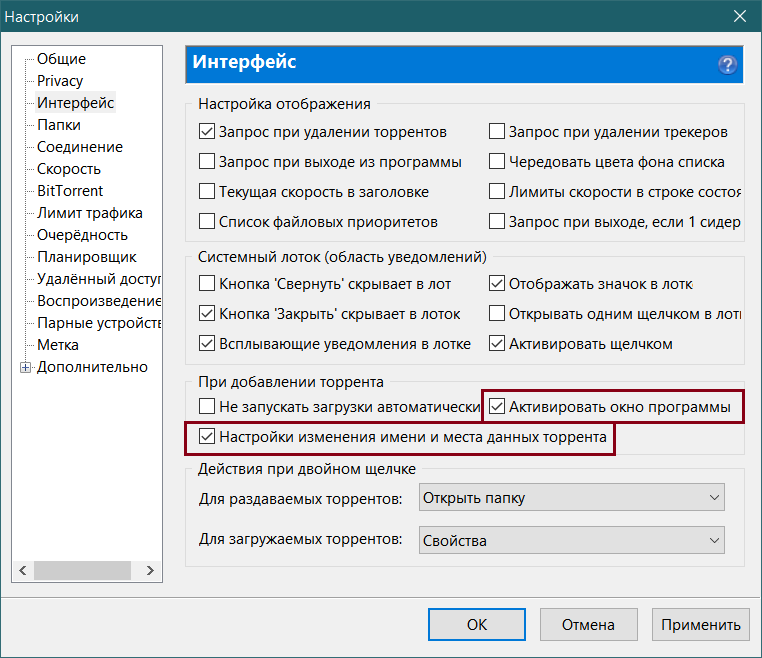


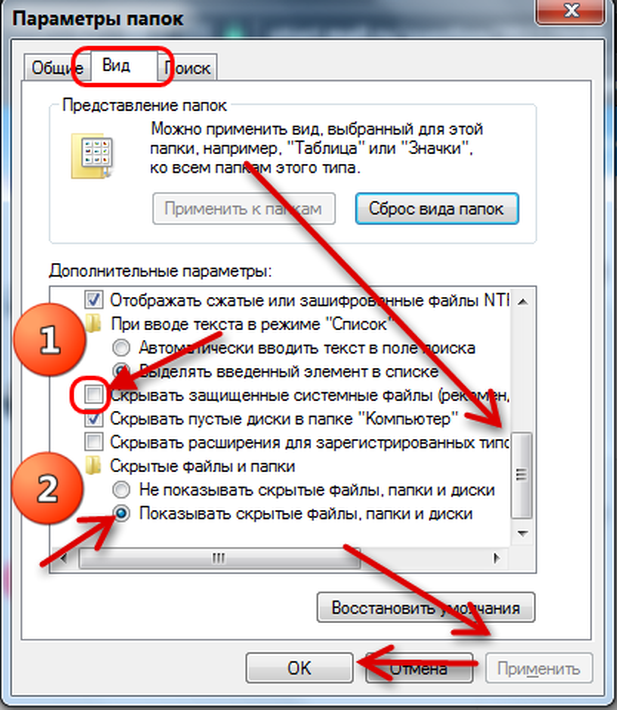
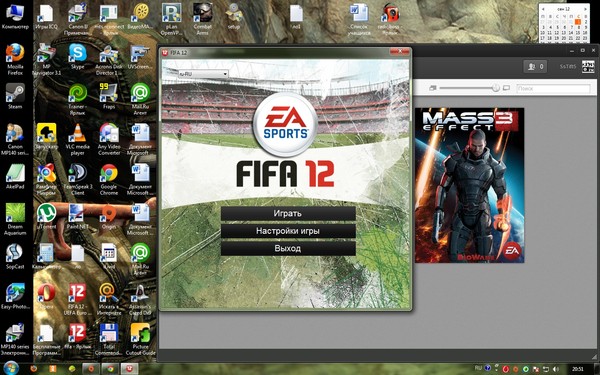
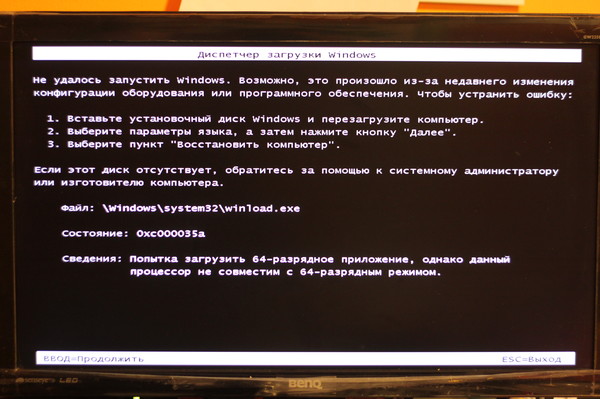
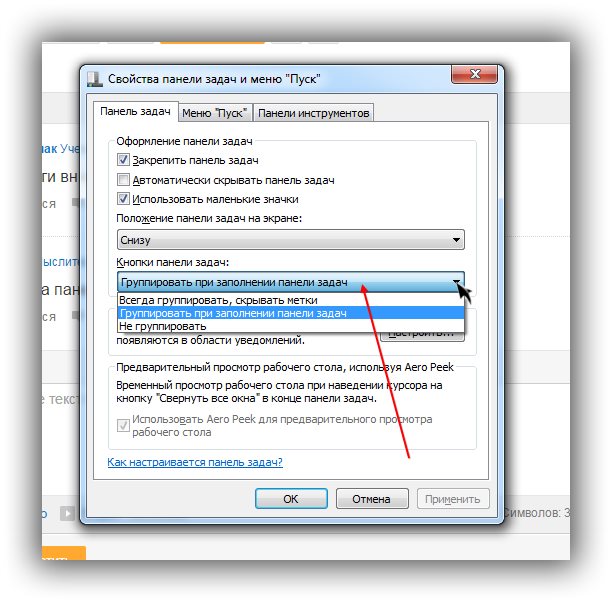 Однако почти все наши решения совместимы со старыми версиями Windows, поэтому вы можете использовать их, даже если у вас нет Windows 10.
Однако почти все наши решения совместимы со старыми версиями Windows, поэтому вы можете использовать их, даже если у вас нет Windows 10.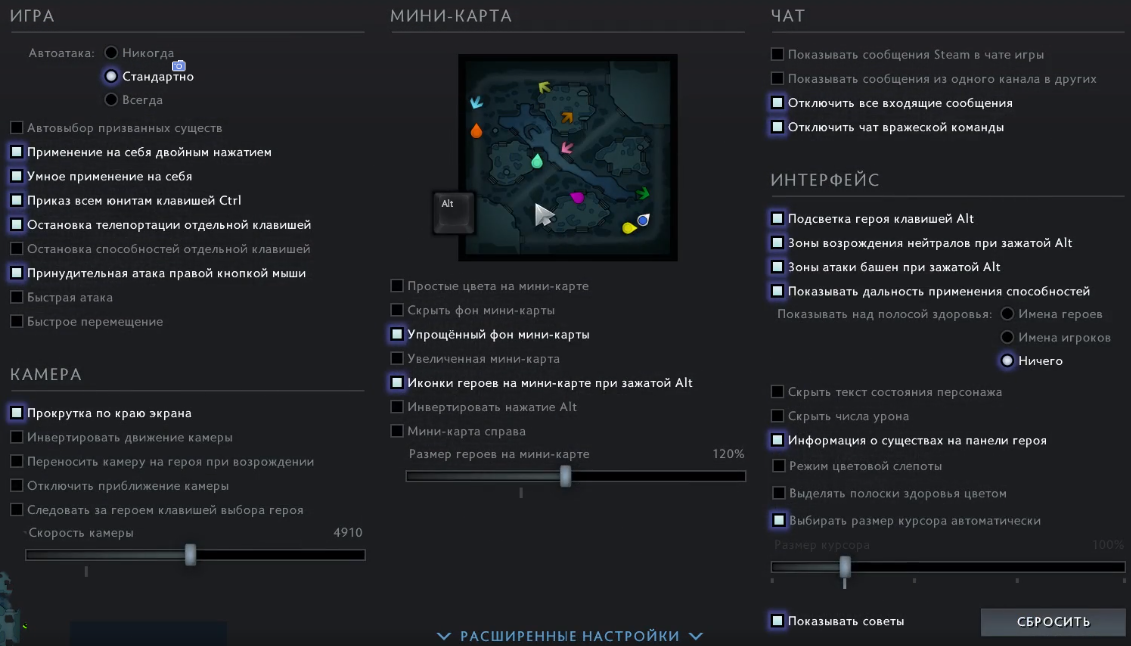 cfg и откройте его с помощью Блокнота .
cfg и откройте его с помощью Блокнота .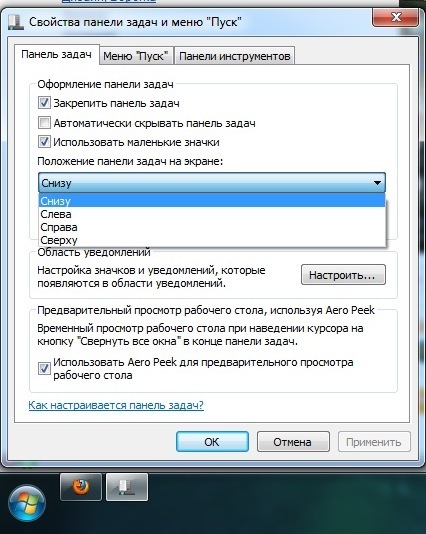

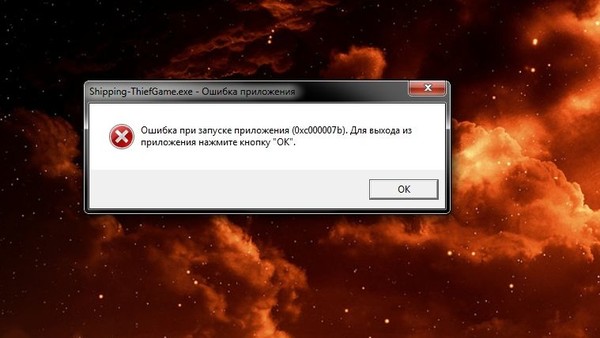 Возможно, вам придется проверить целостность файлов игры.Без оптимального состояния необходимых файлов ваша игра не будет работать.
Возможно, вам придется проверить целостность файлов игры.Без оптимального состояния необходимых файлов ваша игра не будет работать.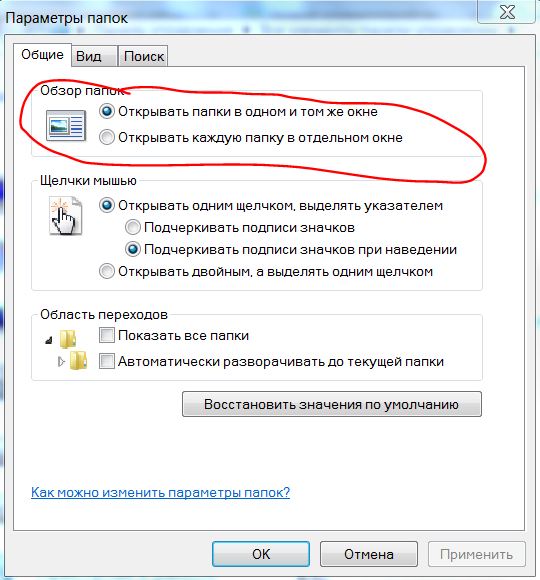
 Убедитесь, что у вас есть как x86, так и x64 версии. Вы можете получить их на официальном сайте Microsoft.
Убедитесь, что у вас есть как x86, так и x64 версии. Вы можете получить их на официальном сайте Microsoft.
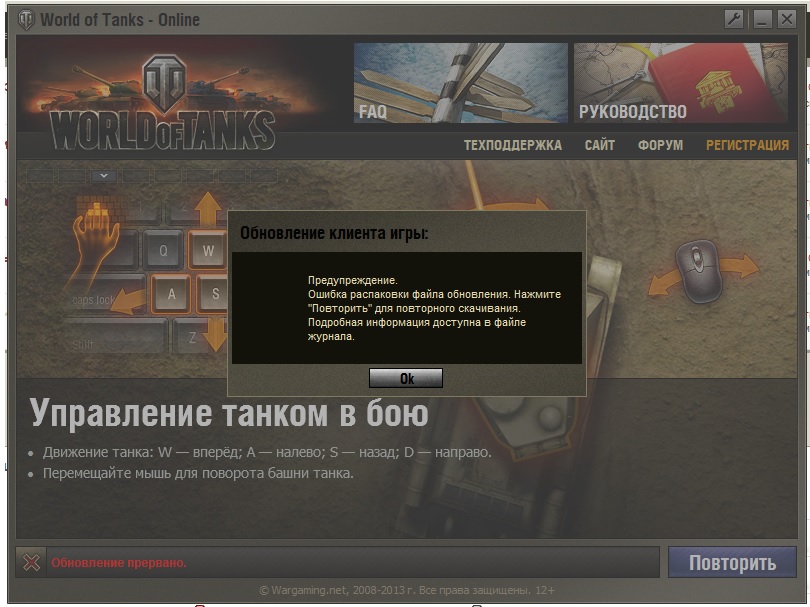
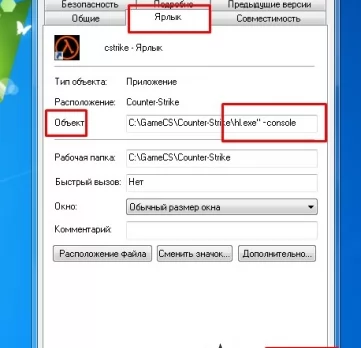
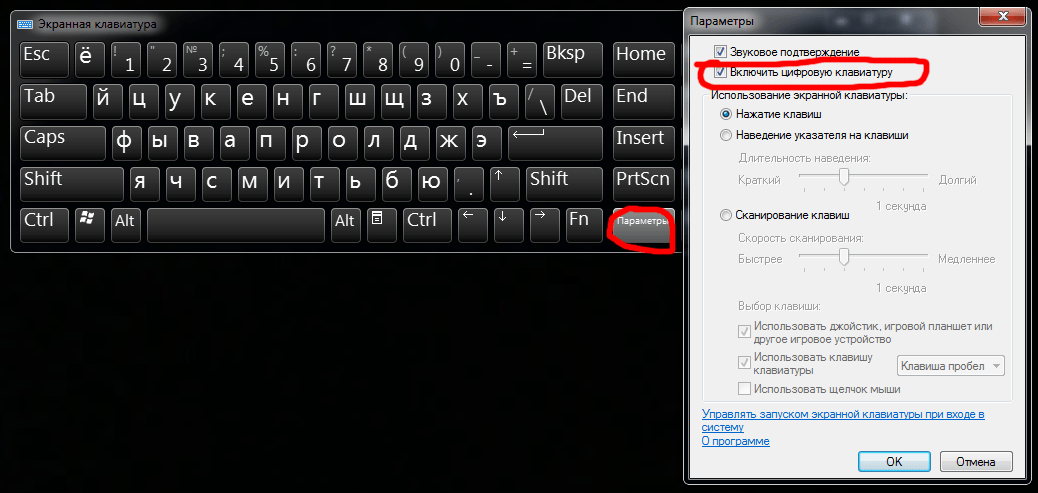 Откройте диспетчер устройств, щелкнув правой кнопкой мыши кнопку «Пуск» на панели задач и выбрав параметр «Диспетчер устройств».
Откройте диспетчер устройств, щелкнув правой кнопкой мыши кнопку «Пуск» на панели задач и выбрав параметр «Диспетчер устройств».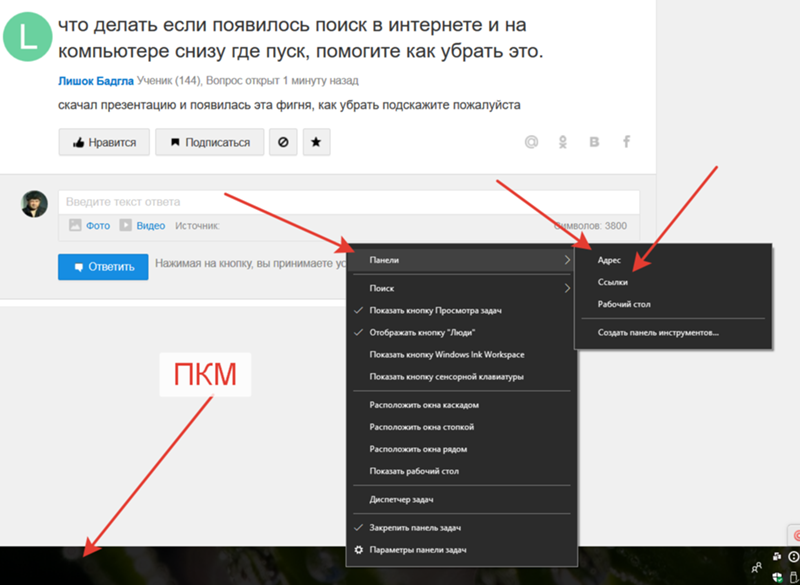
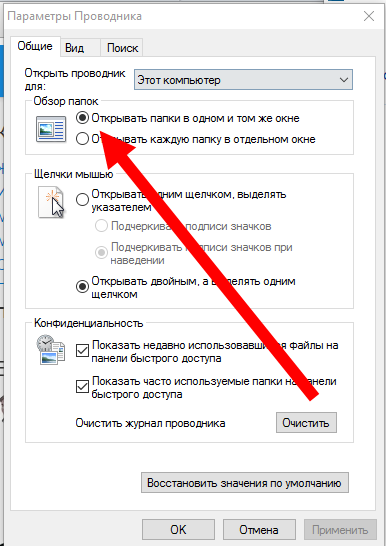
 msc в поле и нажмите Enter.
msc в поле и нажмите Enter.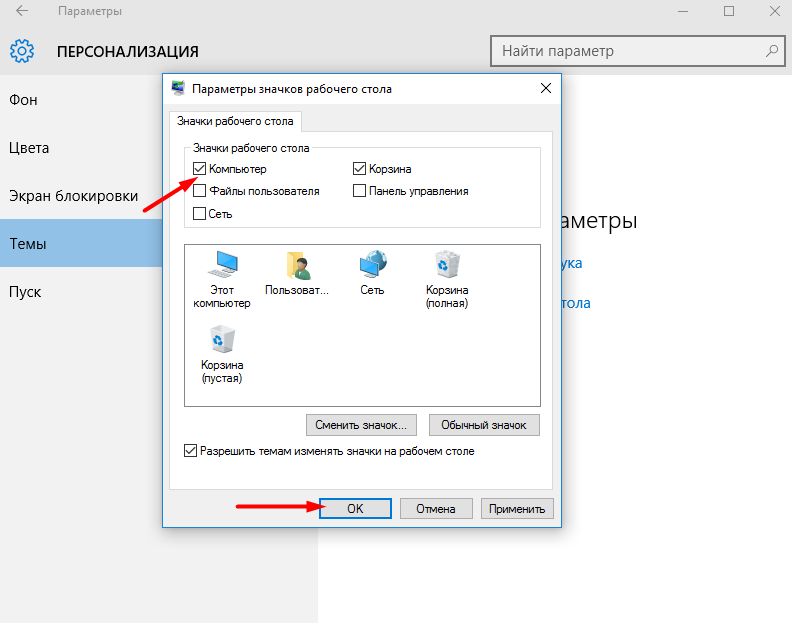
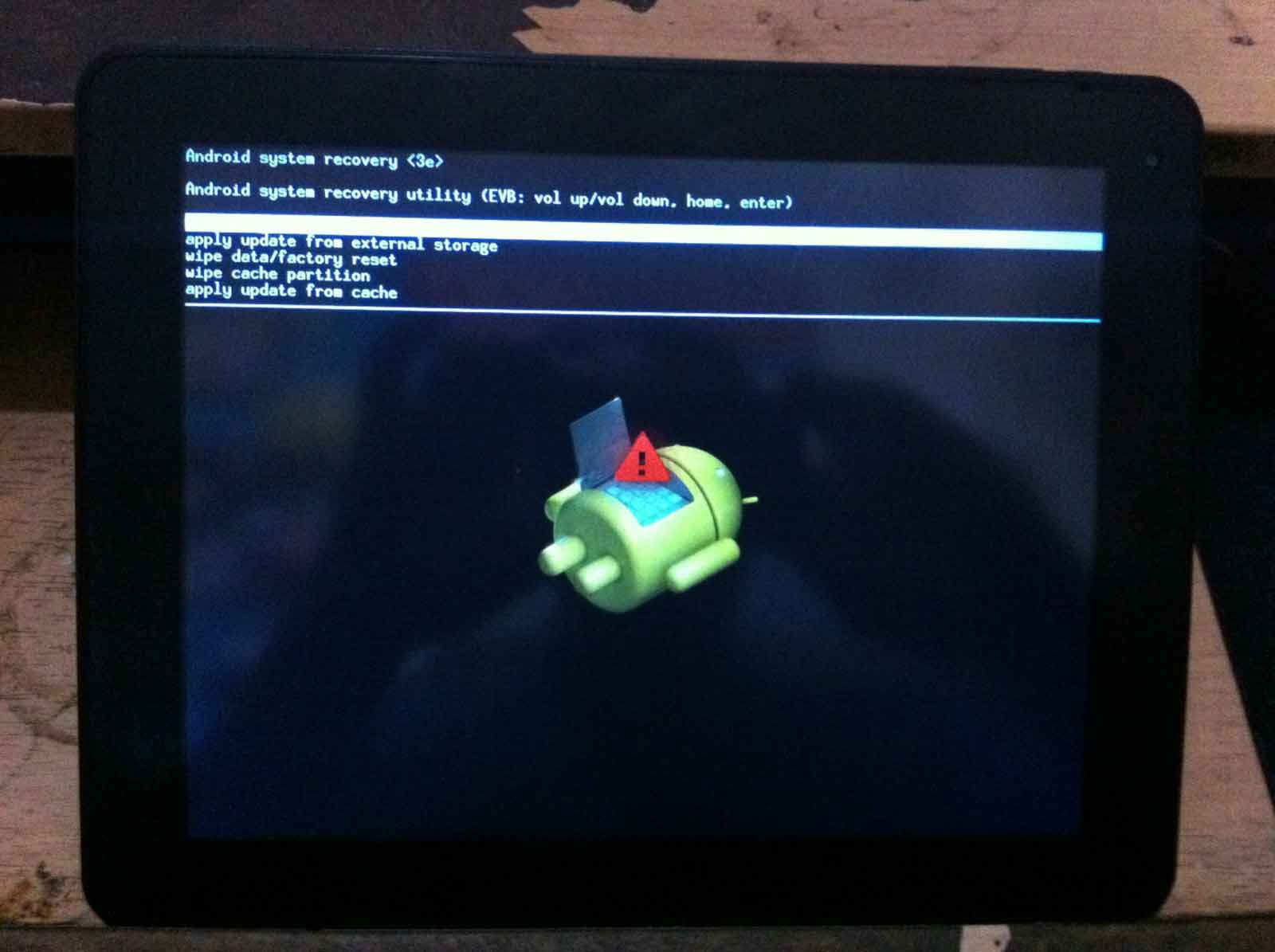
 menu.itemdata-ms.
menu.itemdata-ms.